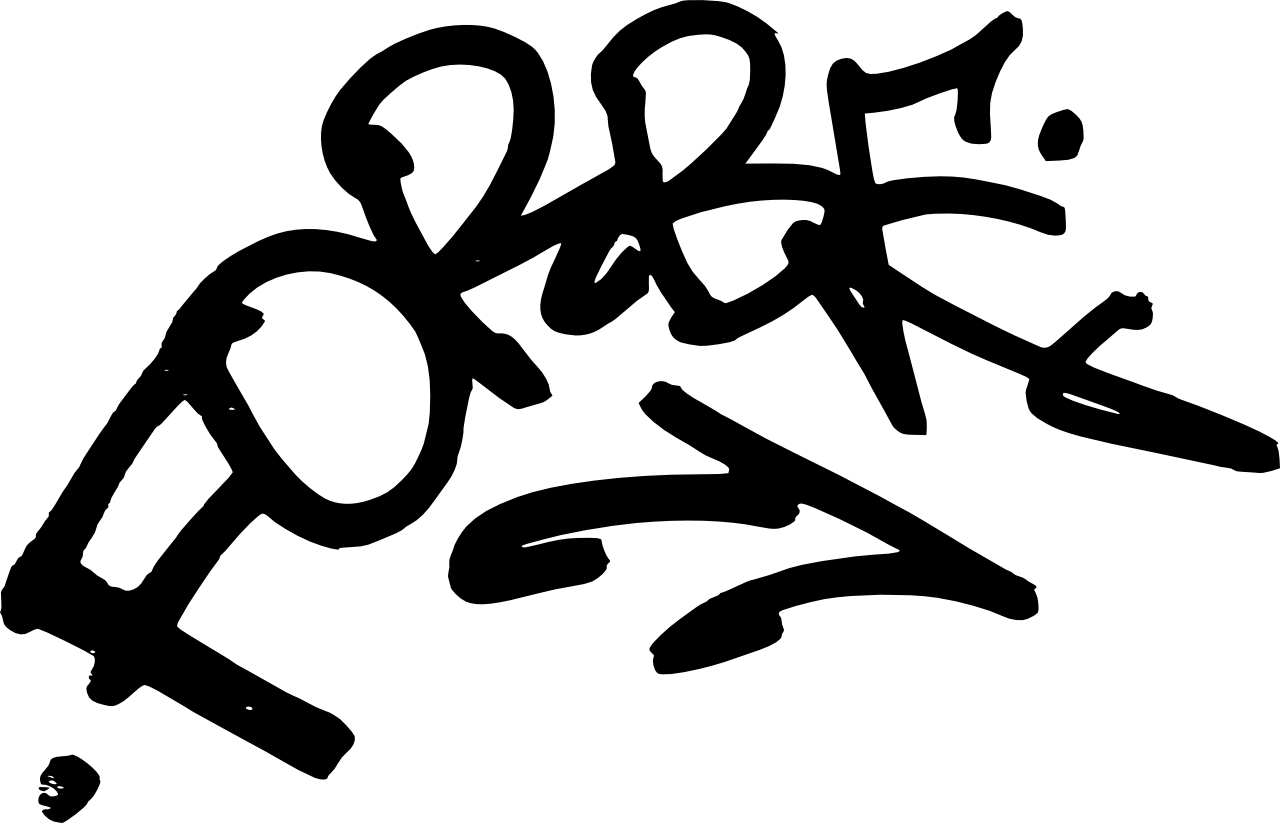Что такое теги для YouTube и как их подбирать
Ищете простой, но логичный процесс по добавлению тегов в ваши видео на YouTube?
Существуют два пути добавления тегов YouTube к вашим видео.
- Самостоятельно придумайте и добавьте теги, которые, по вашему мнению, больше всего подходят к видео, и надейтесь на лучшее.
- Воспользуйтесь логичным процессом для добавления наиболее подходящих тегов.
В этом руководстве мы объясним процесс, который мы используем для добавления тегов в наши видео за 5–10 минут.
Но сначала давайте поговорим об основах.
Что такое теги YouTube
Теги YouTube — это слова и фразы, которые описывают ваше видео и предоставляют дополнительный контекст, чтобы помочь людям найти ваш контент.
Добавление тегов к видео во время загрузки на YouTube
Почему теги YouTube важны
Все указывает на то, что добавление тегов YouTube не так уж и важны.
Вот что говорит об этом YouTube:
Однако более важную роль при поиске играют название и описание ролика, а также его значок.
Именно по этим метаданным зрители обычно выбирают, какое видео посмотреть. Рекомендуем добавлять теги, если при поиске видео зрители зачастую допускают ошибки. В остальных случаях делать это необязательно.
Это, вероятно, и есть причина того, почему большинство исследований, как, например, это исследование от Бриггсби, показывают только небольшую позитивную взаимосвязь между использованием ключевых слов в тегах и позицией видео в выдаче.
Согласно тому же исследованию, только треть всех видео из топа выдачи используют ключевые слова в тегах. Как указал Джастин Бриггсби, это “может подразумевать, что ключевые слова в тегах менее критичны, чем в заголовках и описаниях”.
Конечно, корреляция это не причинно-следственная связь, но это наталкивает на мысль, а нужно ли вообще добавлять теги в YouTube?
Если коротко — да. Просто не стоит тратить на это слишком много времени.
Как мы добавляем теги в наши видео на YouTube
Перед погружением в детали, важно отметить, что наш метод добавления тегов YouTube хоть и простой, но ни в коем случае не бескомпромиссный. Мы следуем ему, но у нас нет явных доказательств, что именно это сыграло значительную роль в росте нашего канала за последние пару лет.
Мы следуем ему, но у нас нет явных доказательств, что именно это сыграло значительную роль в росте нашего канала за последние пару лет.
Мы используем этот метод только в качестве направляющей и не тратим больше 5–10 минут на добавление тегов к каждому видео. Мы считаем, что уделяя больше времени добавлению тегов, мы попросту тратим наше время.
Наш метод состоит из трех этапов:
1. Сделайте ваше главное целевое ключевое слово первым тегом
Согласно этому исследованию на основе 1,3 миллионов видео на YouTube, существует небольшая взаимосвязь между позициями в выдаче и наличием ключевого слова в тегах к видео.
Мы помним, что корреляция не равно причинно-следственная связь, так что примем показанные результаты с известной долей скептицизма. Тем не менее они перекликаются с выводами упомянутого ранее исследования Бриггсби.
Некоторые также считают, что YouTube наибольшее внимание уделяет первому тегу.
Можно только догадываться, насколько это соответствует действительности.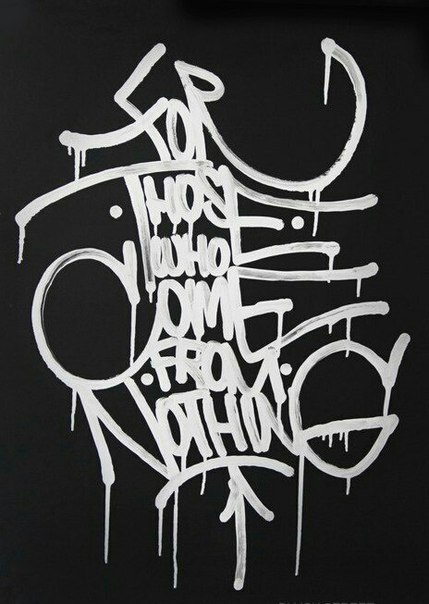 Но учитывая, что официальное руководство YouTube по тегам говорит нам “использовать слова и фразы, которые имеют наибольший смысл для вашего видео”, целевое ключевое слово — это хорошее начало.
Но учитывая, что официальное руководство YouTube по тегам говорит нам “использовать слова и фразы, которые имеют наибольший смысл для вашего видео”, целевое ключевое слово — это хорошее начало.
Так что мы почти всегда используем наше главное ключевое слово в качестве первого тега.
Например, посмотрите на теги к нашему видео по анализу ключевых слов:
Первый тег — “keyword research” (“анализ ключевых слов”), потому что по нему мы хотим ранжироваться.
То же самое с нашим видео про SEO-чеклист. Мы хотим ранжироваться по запросу “SEO чеклист”, поэтому это наш первый тег.
2. Добавьте общие, релевантные ключевые слова из видео в топе выдачи
Установите бесплатное расширение браузера vidIQ (или TubeBuddy) и поищите ваше целевое ключевое слово в YouTube.
Откройте 3–5 наиболее релевантных видео из топа выдачи отдельными вкладками.
Обычно это первые несколько видео.
Для примера возьмем ключевое слово “iPhone apps” (“приложения для iPhone”). Вы создали видео с перечислением 10–20 лучших приложений, чтобы ранжироваться по этому запросу.
Вы создали видео с перечислением 10–20 лучших приложений, чтобы ранжироваться по этому запросу.
Вот результаты из топа выдачи по указанному запросу:
Как вы можете видеть, у видео на позициях 2–5 схожая тематика, а вот видео на первом месте совсем на другую тему. Оно полностью отличается по подаче и как будто даже не нацелено на этот запрос.
Так что мы его проигнорируем и используем остальные четыре.
Вы увидите теги каждого видео в сегменте vidIQ справа.
Выберите релевантные теги и добавьте их к вашему видео.
3. Добавьте релевантные ключевые слова, которые ищут
Перейдите в анализ ключевых слов Ahrefs и в списке поисковых систем выберите YouTube.
Перенесите все теги из видео, которые вы открыли в предыдущем этапе, а затем нажмите значок поиска.
Примечание.
Не нужно переживать из-за возможных дублей. Анализ ключевых слов избавится от них автоматически.Анализ покажет предполагаемую месячную поисковую частоту по каждому ключевому слову по убыванию.
Найдите в списке релевантные и информативные ключевые слова с поисковой частотой.
Если бы мы делали это для нашего видео по приложениям для iPhone, то могли бы выбрать такие запросы: “best iPhone apps” (“лучшие приложения для iPhone”), “must have iphone apps” (“нужные приложения для iPhone”) и “iOS apps” (“приложения для iOS”).
Примечание.
Еще мы иногда добавляем несколько обобщенных тегов. Например, у нашего видео о советах по SEO есть теги “хитрости SEO” и “техники SEO”, которые тесно связаны с главным целевым ключевым словом. Конечно, есть еще более общие слова вроде “SEO” и “SEO для Google”. Но мы их используем только, когда считаем, что у видео есть потенциал ранжироваться по ним.Вот наши основные советы по добавлению тегов в ваши видео.
Не переусердствуйте с тегами
В YouTube нет ограничений по количеству тегов, которые можно добавить к видео. Но есть общий лимит в 500 символов.
Тем не менее, не стоит каждый раз набивать все 500 символов только потому, что это можно сделать.
Согласно анализу 100 000 видео на YouTube, сделанному Бриггсби, 200–300 символов — золотая середина.
Теги, нацеленные на ключевое слово, работают лучше
По оси x: Средняя позиция в выдаче
По оси y: Длина поля тегов с ключевыми словами, в символах
Подпись к желтому столбцу: Оптимальная длина поля тегов с ключевыми словами
Вот что об этом говорит Джастин Бриггс:
Я не думаю, что этот фактор имеет непосредственное влияние, но можно предположить наличие проблем с оптимизацией, связанных с более длинным заполнением поля тегов (термины не по теме, переспам по ключевому слову и т. д.)
Ключевой момент: добавляйте релевантные теги, но не злоупотребляйте ключевыми словами, знайте меру.
Не вводите людей в заблуждение
Использование тегов, которые “не соответствуют содержанию роликов”, противоречит правилам YouTube по защите от спама и может привести к тому, что ваше видео будет удалено.
Какие теги не соответствуют содержанию?
В правилах нет примеров, но скорее всего имеются в виду подобные вещи:
- Имена знаменитостей
- Названия конкурентов
- Нерелевантные ключевые слова (например, “приложения для Android” к видео о приложениях для iPhone)
Ключевой момент: делайте теги релевантными.
Не добавляйте теги к описанию видео
YouTube расценивает “добавление большого числа тегов в описание видео” потенциальным введением пользователей в заблуждение.
Ключевой момент: не помещайте списки тегов в описание видео.
Не нужно мудрствовать
Руководствуйтесь здравым смыслом. Если тег кажется релевантным, добавьте его. Если нет — не нужно.
Заключение
Добавлять релевантные и информативные теги к вашим видео YouTube это хорошо, но не нужно тратить на это много времени. В самом YouTube прямо указано, что по сравнению с заголовком, значком и описанием видео теги не так важны. Лучше инвестируйте ваше время и усилия в важные составляющие, а самое главное — в создание увлекательных видео, которые захватывают внимание зрителей.
Хотите узнать больше о SEO в YouTube? Начните отсюда.
Вопросы? Напишите мне в комментариях или Твиттере.
Translation: Olesia Korobka, SEO in Fajela.
Как правильно писать теги и хештеги на YouTube — Маркетинг на vc.
 ru
ruТеги и хештеги — эффективный инструмент продвижения YoyTube-канала. Достаточно научиться их правильно расставлять, и результаты не заставят себя долго ждать. Однако прежде чем браться за расстановку, стоит разобраться, чем отличаются эти два термина и каковы правила их использования.
{«id»:147565,»url»:»https:\/\/vc.ru\/marketing\/147565-kak-pravilno-pisat-tegi-i-heshtegi-na-youtube»,»title»:»\u041a\u0430\u043a \u043f\u0440\u0430\u0432\u0438\u043b\u044c\u043d\u043e \u043f\u0438\u0441\u0430\u0442\u044c \u0442\u0435\u0433\u0438 \u0438 \u0445\u0435\u0448\u0442\u0435\u0433\u0438 \u043d\u0430 YouTube»,»services»:{«facebook»:{«url»:»https:\/\/www.facebook.com\/sharer\/sharer.php?u=https:\/\/vc.ru\/marketing\/147565-kak-pravilno-pisat-tegi-i-heshtegi-na-youtube»,»short_name»:»FB»,»title»:»Facebook»,»width»:600,»height»:450},»vkontakte»:{«url»:»https:\/\/vk.

16 789 просмотров
Фото: pixabay.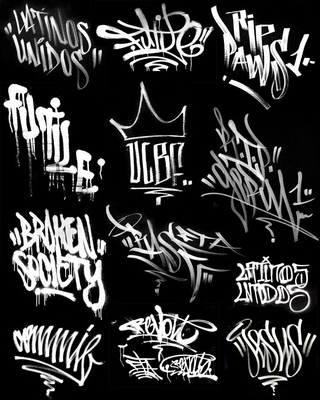
Разница между тегами и хештегами
Хештеги нужны для того, чтобы свести видео, связанные общей темой, но от разных авторов, в одну категорию. Так, хештег #созданиесайта выведет для вас все записи, так или иначе связанные с разработкой интернет-ресурсов.
Теги, они же ключевые слова, используются для выбора нужной информации в поисковых системах либо непосредственно в YouTube. Вводите нужное словосочетание в поисковую строку и получаете перечень ссылок соответствующей тематики.
Обратите внимание: при запросе по хештегам и по тегам выдача будет разной.
Работа с хештегами YouTube
Правила написания
Чтобы поисковые системы правильно идентифицировали хештеги и могли с ними работать, формулировка таких словосочетаний должна соответствовать требованиям:
- Хештег всегда начинается с #, иначе поисковик не поймёт, с чем имеет дело.
- Все слова пишутся слитно, без пробелов и знаков препинания.
- Не стоит использовать более трёх слов. Если формулировка слишком длинная, запутаются и пользователи, и поисковики.

Требования к хештегам
Если вы не хотите, чтобы ваше видео заблокировали, не нарушайте рекомендации и запреты YouTube.
- Хештеги должны соответствовать теме видео. Запрещается добавлять ложные сочетания, которые могут ввести пользователей в заблуждение.
- Оптимальное количество маркеров к одной записи — три, но если этого недостаточно, можно добавить ещё, однако не более 15.
- Нельзя применять в качестве хештегов обычные слова или повторяющиеся предложения.
- Категорически запрещено использовать оскорбительные, нецензурные или грубые слова и словосочетания, пропагандировать дискриминацию и насилие, выставлять хештеги сексуального характера.

Добавление хештегов
Чаще всего хештеги вписывают в момент загрузки видео, но можно сделать это и позднее. При добавлении надо помнить три важных момента:
- Хештег работает как гиперссылка, то есть при нажатии на него выдаётся список видео выбранной темы.
- Если его добавить в заголовок, то под видео ни он, ни другие отображаться не будут.
- При отсутствии хештега в заголовке, под роликом будут выведены три первых хештега из описания.
{«url»:»https:\/\/booster.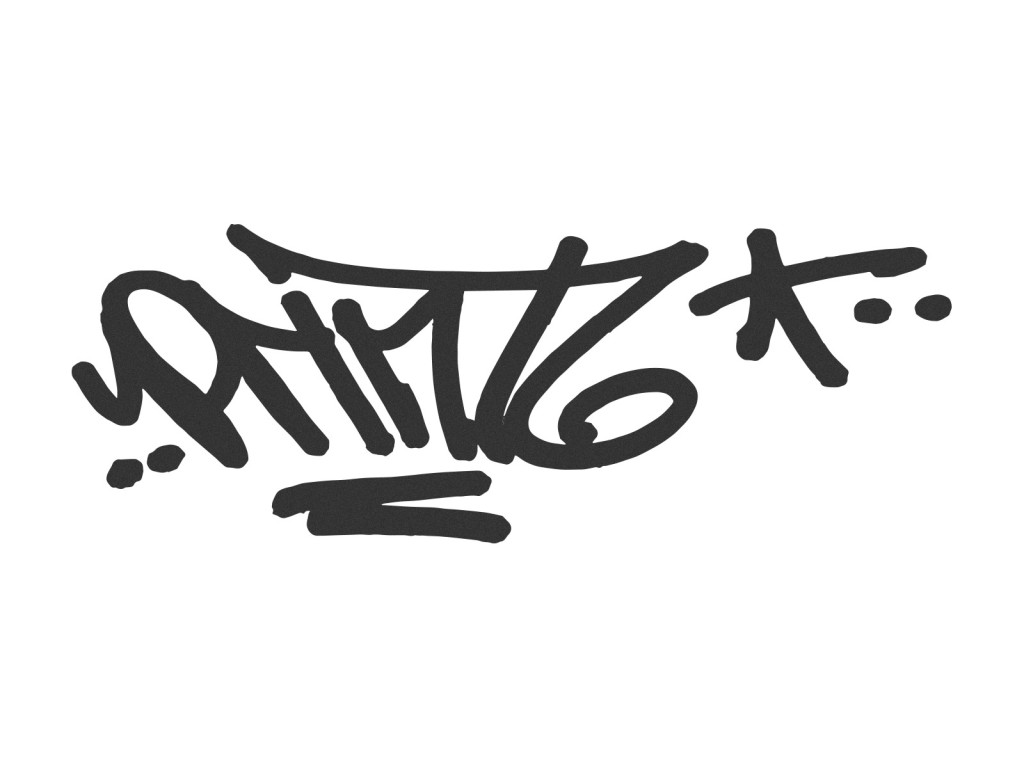 osnova.io\/a\/relevant?site=vc»,»place»:»between_entry_blocks»,»site»:»vc»,»settings»:{«modes»:{«externalLink»:{«buttonLabels»:[«\u0423\u0437\u043d\u0430\u0442\u044c»,»\u0427\u0438\u0442\u0430\u0442\u044c»,»\u041d\u0430\u0447\u0430\u0442\u044c»,»\u0417\u0430\u043a\u0430\u0437\u0430\u0442\u044c»,»\u041a\u0443\u043f\u0438\u0442\u044c»,»\u041f\u043e\u043b\u0443\u0447\u0438\u0442\u044c»,»\u0421\u043a\u0430\u0447\u0430\u0442\u044c»,»\u041f\u0435\u0440\u0435\u0439\u0442\u0438″]}},»deviceList»:{«desktop»:»\u0414\u0435\u0441\u043a\u0442\u043e\u043f»,»smartphone»:»\u0421\u043c\u0430\u0440\u0442\u0444\u043e\u043d\u044b»,»tablet»:»\u041f\u043b\u0430\u043d\u0448\u0435\u0442\u044b»}},»isModerator»:false}
osnova.io\/a\/relevant?site=vc»,»place»:»between_entry_blocks»,»site»:»vc»,»settings»:{«modes»:{«externalLink»:{«buttonLabels»:[«\u0423\u0437\u043d\u0430\u0442\u044c»,»\u0427\u0438\u0442\u0430\u0442\u044c»,»\u041d\u0430\u0447\u0430\u0442\u044c»,»\u0417\u0430\u043a\u0430\u0437\u0430\u0442\u044c»,»\u041a\u0443\u043f\u0438\u0442\u044c»,»\u041f\u043e\u043b\u0443\u0447\u0438\u0442\u044c»,»\u0421\u043a\u0430\u0447\u0430\u0442\u044c»,»\u041f\u0435\u0440\u0435\u0439\u0442\u0438″]}},»deviceList»:{«desktop»:»\u0414\u0435\u0441\u043a\u0442\u043e\u043f»,»smartphone»:»\u0421\u043c\u0430\u0440\u0442\u0444\u043e\u043d\u044b»,»tablet»:»\u041f\u043b\u0430\u043d\u0448\u0435\u0442\u044b»}},»isModerator»:false}
Порядок добавления будет выглядеть таким образом:
Навести курсор на выбранное видео, а затем нажать на появившийся значок карандаша.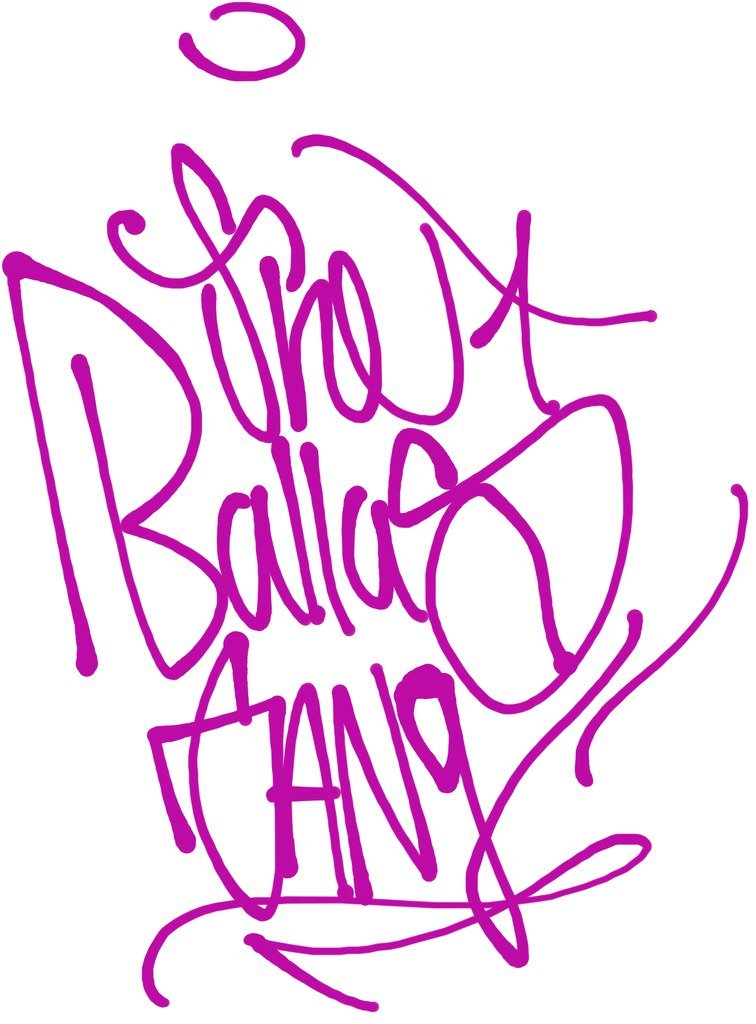
В открывшемся окне под описанием видео добавляются хештеги.
Работа с тегами Youtube
Теги, они же ключевые слова, можно добавлять как к самому видео, так и к каналу, который нуждается в продвижении. В общей сложности длина тега может составлять до 500 символов. Не следует использовать слишком много ключевиков: система сочтёт это спамом и заблокирует видео.
Как добавить теги к видеоролику
Добавить теги к конкретному ролику просто — достаточно выполнить те же действия, что и при вписывании хештегов, только спуститься чуть ниже и вставить ключевики в окно тегов.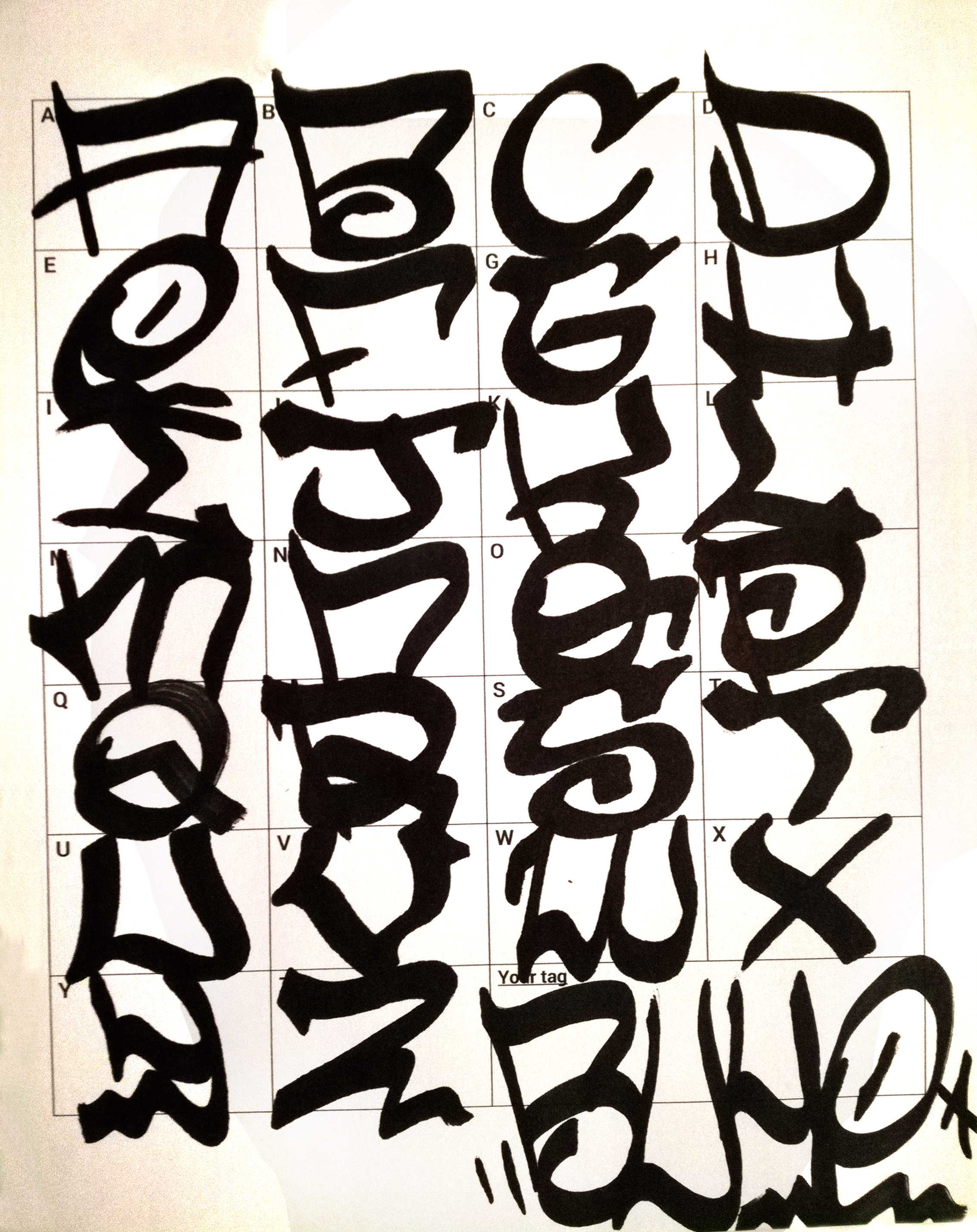
Как добавить теги к каналу на YouTube
С каналом дело обстоит чуть сложнее. Для начала надо войти в настройки.
После нажатия на «Настройки» откроется окно, в котором следует выбрать «Канал».
Если кликнуть на «Канал», откроется окно, где во вкладке «Основная информация» есть место для ключевых слов. После добавления тегов необходимо нажать кнопку «Сохранить» в правом нижнем углу.
Где брать теги для видео YouTube
Проще всего подобрать теги, используя бесплатный сервис Яндекс Wordstat.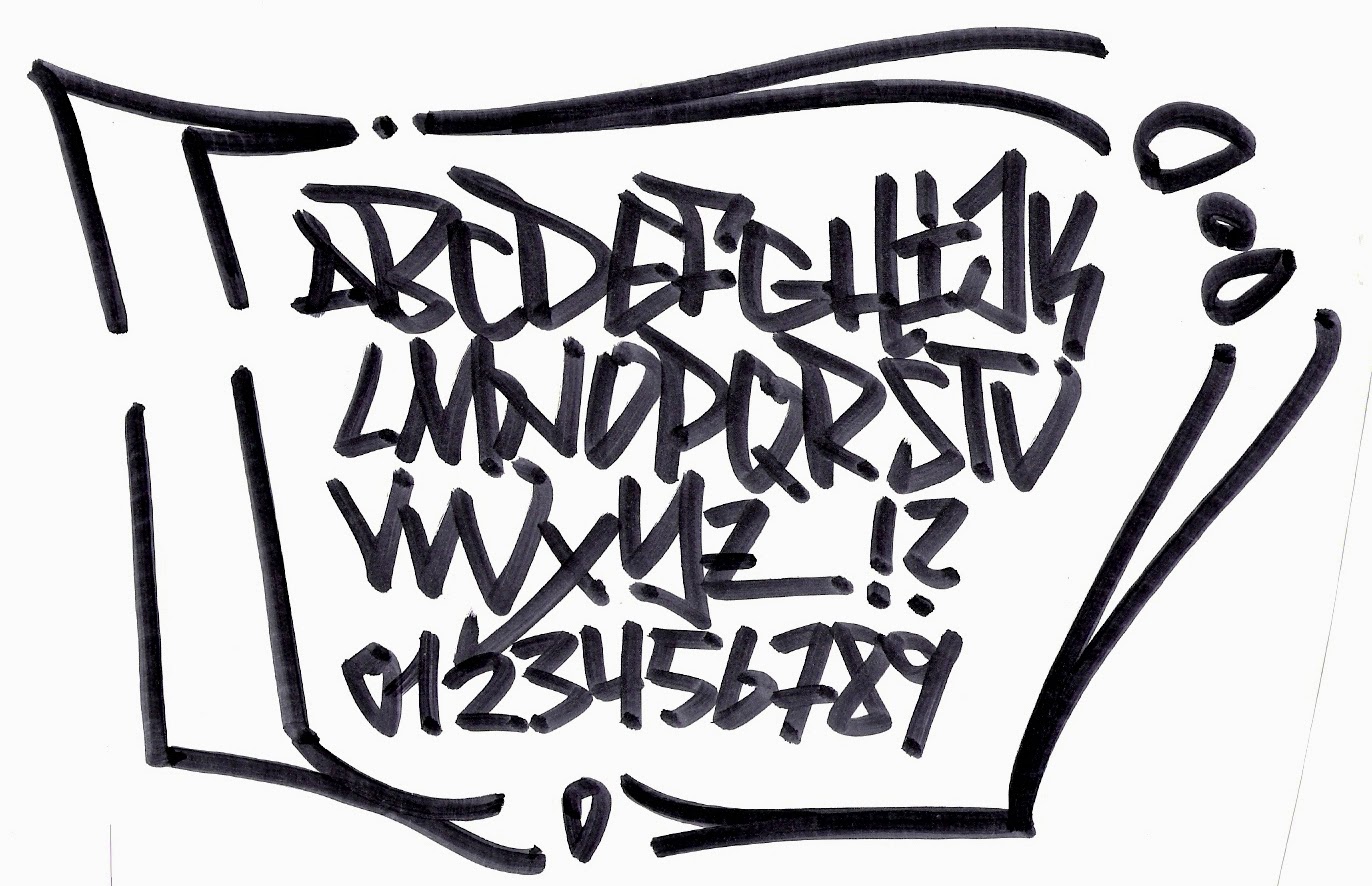 Для этого достаточно ввести в поисковую строку слово или словосочетание по теме видео. Вы получите перечень фраз, которые можно использовать в качестве ключевиков. Цифры показывают, как много пользователей вводили этот запрос за последний месяц.
Для этого достаточно ввести в поисковую строку слово или словосочетание по теме видео. Вы получите перечень фраз, которые можно использовать в качестве ключевиков. Цифры показывают, как много пользователей вводили этот запрос за последний месяц.
Кроме этого, есть и другие ресурсы, помогающие найти нужные теги. Вот список самых популярных:
- VidIQ;
- TubeBuddy;
- Kparser;
- Keyword Tool;
- Prozavr.
Часть из них бесплатна, но большинство предлагают бесплатный сервис с ограничениями и более функциональный платный вариант.
Теги и хештеги — важный, хотя и не единственный инструмент продвижения видеороликов и собственных каналов. Используя его, можно основательно поднять в выдаче нужное видео.
Теги: использование, значение и ограничение
С помощью тегов вы сможете группировать (отмечать, выделять и т.д.) контакты вашей базы. Теги в GetResponse работают по такому же принципу как и во многих других сервисах, например, WordPress. Вы можете назначить любое количество тегов и применять их для целевых и актуальных коммуникаций с вашими подписчиками. Вы можете использоват теги для самых разных целей. Приводим некоторые важные моменты по тегам:
- Вам не обязательно следовать какому-то конкретным правилам наименования.
 Обычно люди назначают теги, исходя из предопределенных признаков, например, engaged, active, responsive, customer, or prospect. (вовлечен, активный, отзывчивый, клиент, потенциальный покупатель)
Обычно люди назначают теги, исходя из предопределенных признаков, например, engaged, active, responsive, customer, or prospect. (вовлечен, активный, отзывчивый, клиент, потенциальный покупатель) - Просто введите до 64 букв и/или цифр, без пробелов.
- Вы можете назначить неограниченное количество тегов каждому подписчику.
- Вы может находить и сегментировать (группировать, категоризировать и т.д.) контакты для создания целевых кампаний.
- В процессах marketing automation вы можете назначать или удалять теги в зависимости от действий подписчиков.
- Теги помогут вам в построении процессов в marketing automation, вы можете использовать их в качестве триггеров для заданных серий действий.
- С помощью тегов вы сможете проанализировать ваших покупателей и проследить их активность.
- Вы можете удалить теги на любом этапе вашего процесса в marketing automation и начать все сначала.
Какие значения и ограничения у тегов? Теги могут содержать 64 символа (латинские буквы и числа), только строчные буквы и без пробелов.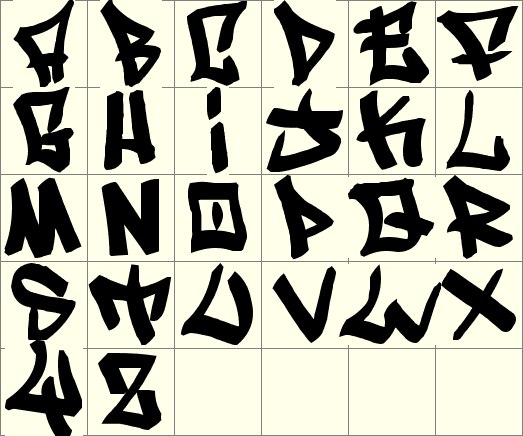 На данный момент недоступен список всех тегов, которые есть в системе. Мы понимаем, что это ограничивает ваши возможности по управлению ими, поэтому усердно работаем над тем, чтобы это исправить. Следите за обновлениями.
На данный момент недоступен список всех тегов, которые есть в системе. Мы понимаем, что это ограничивает ваши возможности по управлению ими, поэтому усердно работаем над тем, чтобы это исправить. Следите за обновлениями.
Чем отличаются теги от настраиваемых полей?
Ключевые различия между ними следующие:
- Настраиваемые поля могут иметь значение в то время как тег сам по себе является значением.
- Ваши подписчики могут на определенной стадии увидеть настраиваемые поля, которые были им назначены. А тег всегда будет невидим для вашего подписчика.
- Вы можете сегментировать ваш процесс согласно нескольких тегам одновременно.
- Вы можете назначить тег группе с конкретным занчением настраиваемого поля при выборе Расширенного поиска на странице Поиск контактов.
Я могу работать с тегами только в рамках процесса в marketing automation?
Теги можно применять и вне модуля marketing automation. Вы можете их использовать для создания сегментов на странице Поиска контактов или как дополнительный параметр при расширенном поиске. Вы можете назначить тег контакту в Истории подписчика или группе подписчиков, полученных в результате конкретного поиска.
Вы можете назначить тег контакту в Истории подписчика или группе подписчиков, полученных в результате конкретного поиска.
Теги событий [Zabbix Documentation 5.2]
Теги событий
Обзор
Существует возможность задать в Zabbix пользовательские теги событий. Теги событий задаются на уровне триггера. После того как теги добавлены, соответствующие новые события маркируются данными тегами.
Наличие пользовательских тегов событий даёт большую гибкость. Наиболее важно, что события можно скоррелировать, основываясь на тегах событий. В качестве другого применения, действия можно назначать на основе тегов событий.
Теги событий реализованы парой имя тега и значение. Вы можете использовать только имя или пару имени со значением:
MySQL, Сервис:MySQL, Сервисы, Сервисы:Клиент, Приложения, Приложение:Java, Приоритет:Высокий
Сценарии применения
Некоторые сценарии использования этой функции заключаются в следующем:
Распознавание проблем в файле журнала и раздельное их закрытие
Поддержка макросов
В тегах событий можно использовать следующие макросы:
- Макросы {ITEM.
 VALUE}, {ITEM.LASTVALUE}, {HOST.HOST}, {HOST.NAME}, {HOST.CONN}, {HOST.DNS}, {HOST.IP}, {HOST.PORT} и {HOST.ID} можно использовать, чтобы заполнять имя тега или значение тега.
VALUE}, {ITEM.LASTVALUE}, {HOST.HOST}, {HOST.NAME}, {HOST.CONN}, {HOST.DNS}, {HOST.IP}, {HOST.PORT} и {HOST.ID} можно использовать, чтобы заполнять имя тега или значение тега. - Макросы {INVENTORY.*} можно использовать в качестве ссылки на значения инвентарных данных с одного или нескольких узлов сети в выражении триггера (поддерживается начиная с 4.0.0).
- В именах тегов и значениях тегов поддерживаются пользовательские макросы, а также контекст пользовательских макросов. Контекст пользовательских макросов может включать в себя макросы низкоуровневого обнаружения.
Можно использовать макросы низкоуровневого обнаружения в имени тега и значении тега в прототипах триггеров.
Можно использовать макросы {EVENT.TAGS} и {EVENT.RECOVERY.TAGS} в оповещениях на основе триггеров и они будут раскрыты в разделенный запятыми список тегов события или тегов события восстановления.
Извлечение подстроки
Поддерживается извлечение подстроки для заполнения имени тега или значения тега при использовании новой функции макросов — применение регулярного выражения к значению полученному при помощи {ITEM.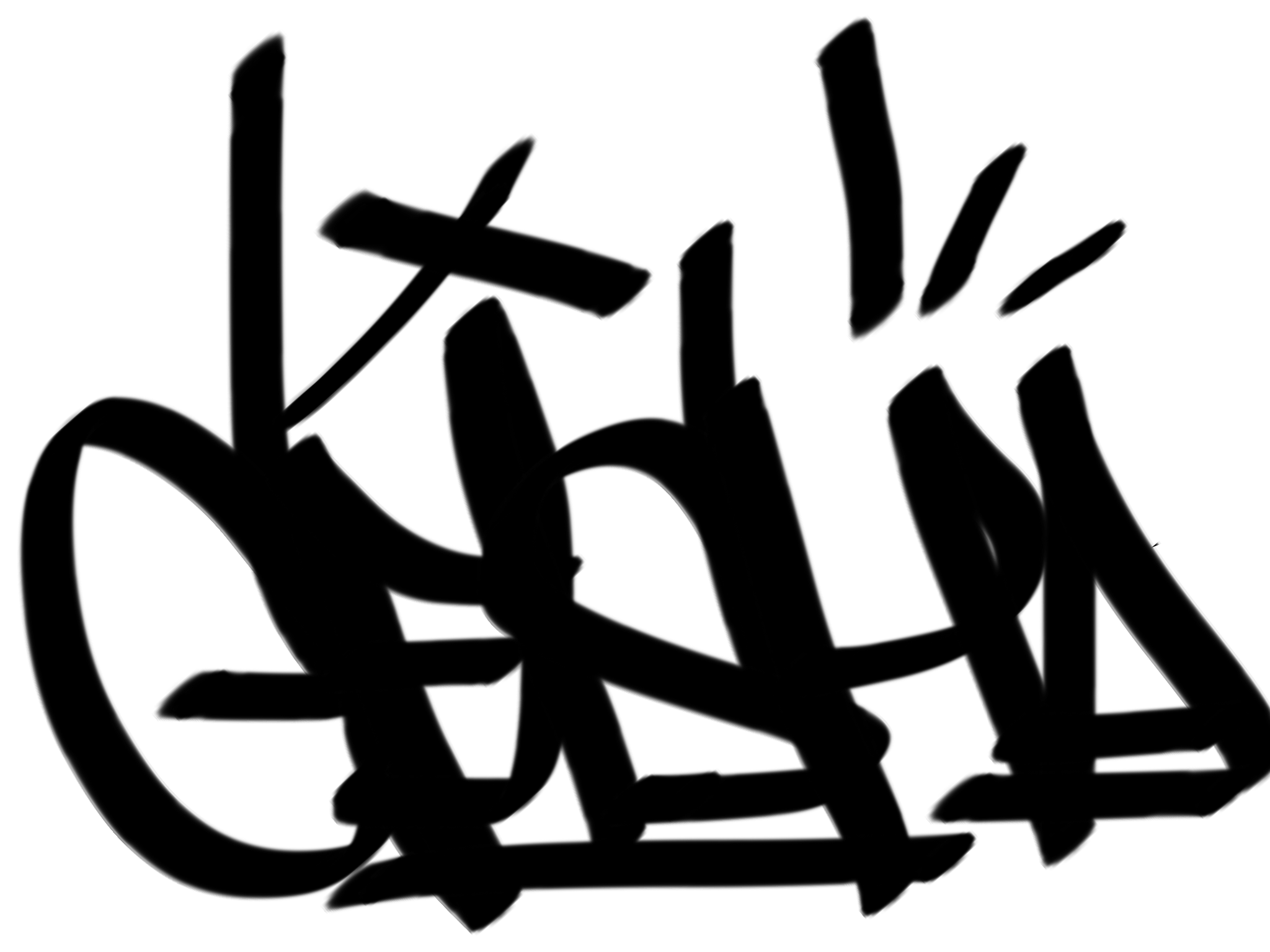 VALUE}, {ITEM.LASTVALUE} макросов, а также макросов низкоуровневого обнаружения. Например:
VALUE}, {ITEM.LASTVALUE} макросов, а также макросов низкоуровневого обнаружения. Например:
{{ITEM.VALUE}.regsub(шаблон, вывод)}
{{ITEM.VALUE}.iregsub(шаблон, вывод)}{{#LLDМАКРОС}.regsub(шаблон, вывод)}
{{#LLDМАКРОС}.iregsub(шаблон, вывод)}Имя тега и значение будут обрезаны до 255 символов, если их длина превысит 255 символов после раскрытия макросов.
Смотрите также: Использование функций макросов в макросах низкоуровневого обнаружения для тегирования событий.
Просмотр тегов события
Теги событий, если заданы, можно просмотреть с новыми событиями в:
Мониторинг → Проблемы
Мониторинг → Проблемы → Детали события
Мониторинг → Панель → виджет Проблемы (во всплывающем окне, которое открывается при наведении курсора мыши на имя проблемы)
Отображаются только первые три записи тегов. Если имеется более трех записей тегов, такой факт будет обозначен тремя точками. Если вы проведете курсором мыши над этими тремя точками, во всплывающем окне отобразятся все записи тегов.
Если имеется более трех записей тегов, такой факт будет обозначен тремя точками. Если вы проведете курсором мыши над этими тремя точками, во всплывающем окне отобразятся все записи тегов.
Обратите внимание, что на порядок в котором отображаются теги влияет фильтрация тегов и опция Приоритет отображения тегов в фильтре Мониторинг → Проблемы или в виджете панели Проблемы.
Как добавлять теги к броням в справочнике
Тег — это ключевое слово или фильтр для поиска. Используйте теги в WebPMS, чтобы обозначать брони гостей по определенному признаку.
Включение тегирования
Чтобы включить тегирование:
1. Перейдите в раздел «Управление отелем» > «Настройки».
2. В блоке «Бронирование» в пункте «Тегирование проживаний» отметьте «Включить возможность привязки тегов к бронированиям».
3. Нажмите «Сохранить» на верхней панели.
Настройки тегов
Создайте список тегов, чтобы помечать бронирования:
1. Перейдите во вкладку «Справочники» и кликните на название справочника «Тег».
2. По умолчанию добавлено два тега: «Промо-акция» и «Бизнес-форум». Нажмите на кнопку «Добавить новый элемент», чтобы добавить в справочник свои теги.
3. В открывшемся окне введите название тега, выберите статус, добавьте комментарий. Нажмите «Применить».
4. Нажмите «Сохранить» на верхней панели.
Тегирование проживаний в WebPMS
Чтобы добавить тег к бронированию:
1. Перейдите в раздел «Шахматка броней» и кликните на нужное бронирование.
2. Нажмите на кнопку «Редактировать», откроется карта номера.
3. Во вкладке «Параметры номера» найдите блок «Теги» и кликните «Добавить тег».
4. Выберите нужный тег и нажмите «Применить».
5. Нажмите «Сохранить» на верхней панели.
К одному бронированию можно добавить до 3 тегов.
Как найти бронирование с тегом
1. Перейдите в раздел «Шахматка броней». Бронирования с тегами обозначаются на шахматке небольшим треугольником в левом верхнем углу бронирования.
2. При наведении курсора на бронирование во всплывающем окне присвоенный тег отображается в последней строке.
3. К уже активным фильтрам на шахматке добавился фильтр «Теги».
Выберите в фильтре нужный тег. Бронирования, к которым не добавлен выбранный тег, станут прозрачными.
Ниже вы можете ознакомиться с видеоинструкцией по настройке тегов.
193666
Руководство по программированию на C#. Рекомендуемые теги для комментариев документации
- 000Z» data-article-date-source=»ms.date»>01/21/2020
- Чтение занимает 2 мин
В этой статье
Компилятор C# обрабатывает комментарии документации в коде и форматирует их в виде XML-файла, имя которого задается с помощью параметра командной строки /doc.The C# compiler processes documentation comments in your code and formats them as XML in a file whose name you specify in the /doc command-line option. Для создания окончательной документации на основе сгенерированного компилятором файла можно создать пользовательское средство или применить такие средства, как DocFX или Sandcastle.To create the final documentation based on the compiler-generated file, you can create a custom tool, or use a tool such as DocFX or Sandcastle.
Теги обрабатываются в конструкциях кода, таких как типы и члены типов.Tags are processed on code constructs such as types and type members.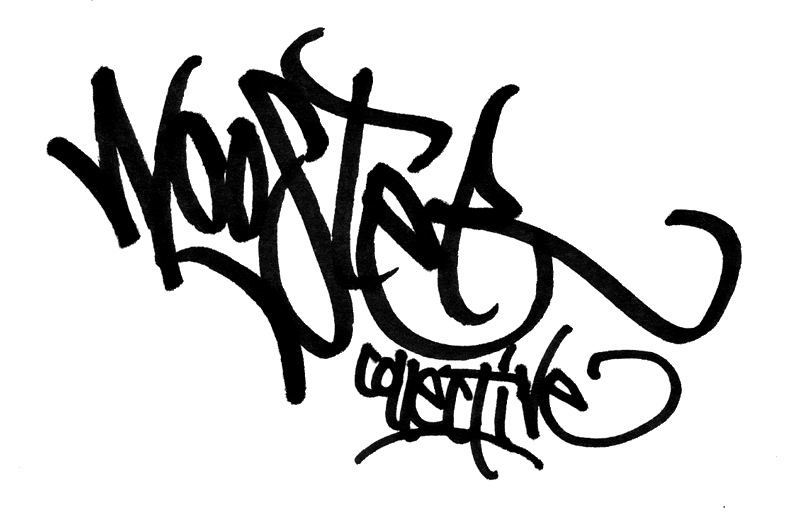
Примечание
Комментарии документации не применяются к пространству имен.Documentation comments cannot be applied to a namespace.
Компилятор обрабатывает любые теги, имеющие допустимый формат XML.The compiler will process any tag that is valid XML. С помощью следующих тегов реализуются часто используемые в пользовательской документации возможности.The following tags provide generally used functionality in user documentation.
(* указывает, что компилятор проверяет синтаксис.)(* denotes that the compiler verifies syntax.)
Чтобы ввести в текст комментария документации угловые скобки, используйте для символов < и > коды HTML < и > соответственно.If you want angle brackets to appear in the text of a documentation comment, use the HTML encoding of < and > which is < and > respectively. Это показано в следующем примере. This encoding is shown in the following example.
This encoding is shown in the following example.
/// <summary>
/// This property always returns a value < 1.
/// </summary>
См. такжеSee also
Что Такое Теги WordPress И Как Их Правильно Использовать
WordPress Глоссарий
access_time20 июня, 2019
hourglass_empty5мин. чтения
Теги в WordPress — это один из инструментов, которые вы можете использовать для группировки ваших сообщений на основе похожих деталей. Давайте разберём, что такое теги.
Обычно теги располагаются под постом или на боковой панели. Когда посетитель нажимает на определённый тег, WordPress откроет страницу архива (страницу тега) — проиндексировав все сообщения и пользовательские типы сообщений, которые имеют одинаковые теги.
Теги играют важную роль в организации вашего контента. Они имеют прямое влияние на ваш пользовательский опыт и SEO.
Это исчерпывающее руководство, где вы узнаете всё, что вам нужно знать о тегах WordPress, а также некоторые дополнительные советы по SEO для страниц тегов.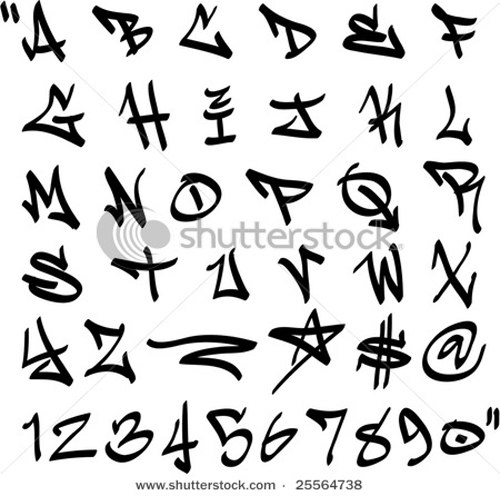
Категории WordPress против Тегов
Технически, и категории, и теги являются таксономией WordPress. Проще говоря, они классифицируют ваши сообщения.
Однако мы используем теги и категории по-другому. Вот основные отличия:
1. Широкий против Специфического
Основное различие между категориями и тегами — это размер темы, которую они охватывают. Категории группируют широкие темы ваших сообщений, а теги описывают конкретные детали вашего контента.
Чтобы было понятно, допустим, у вас есть блог о еде. Категории, которые у вас есть, могут быть Кулинарное путешествие, Рецепты, Советы и Новости еды.
Если у вас есть статья под названием «Самый вкусный говяжий рецепт Веллингтона», эта статья будет включена в категорию «Рецепты». И вы можете использовать слова говядина, Гордон Рамси, кондитерские изделия и т. д. в качестве тегов.
Подсказка: не рекомендуется использовать что-то вроде «Гордон Рамси» для вашей категории, поскольку это название не охватывает широкую тему ваших сообщений в блоге. Если вы не планируете создавать много контента, обсуждающего именно Гордона, его имя должно оставаться тегом, а не категорией.
Если вы не планируете создавать много контента, обсуждающего именно Гордона, его имя должно оставаться тегом, а не категорией.
2. Необходимые и Необязательные
Другое различие между этими двумя таксономиями в том, насколько они обязательны для вашего поста. Категории необходимы, а теги необязательны.
Если вы не назначаете какую-либо категорию посту, WordPress автоматически устанавливает его в категорию по умолчанию, которая называется Без категории.
Подсказка: имя категории по умолчанию можно изменить, выбрав Настройки -> Запись в административной панели управления.
3. Родительско-дочерние отношения против Автономной сущности
Наконец, категории и теги имеют разные иерархические отношения. Категории являются иерархическими. Это означает, что вы можете поместить дочерние категории или подкатегории в родительские.
Например: в категории «Рецепты» вы можете добавить больше подкатегорий, таких как закуска, основное блюдо, десерты и диетическое питание.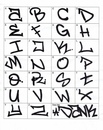
Под Планом диетического питания вы можете включить другие подкатегории, такие как продукты с низким содержанием углеводов, продукты с низким содержанием сахара и продукты с низким содержанием жира.
В отличие от категорий, теги не имеют родительско-дочерних отношений. Каждый добавляемый вами тег является отдельным элементом, который не имеет уровня.
Помимо трёх различий, указанных выше, категории и теги также дают другую постоянную ссылку. Вам нужно использовать пользовательскую структуру постоянных ссылок, чтобы увидеть разницу. Как только пользовательская структура постоянных ссылок будет включена, ваш базовый префикс будет выглядеть так:
http://examplewebsite.com/category/recipes/
или же
http://examplewebsite.com/tags/recipes/
Хотя эти две таксономии отличаются по своему практическому применению, вы можете использовать обе из них в своих сообщениях. Сообщение может иметь одну или две категории и многочисленные теги.
Как добавить мета теги в WordPress
Добавить теги к вашему сообщению довольно просто. Однако помните, что только сообщения могут иметь теги.
Однако помните, что только сообщения могут иметь теги.
Есть два способа добавить теги в WordPress. Во-первых, вы можете добавить теги для новых сообщений в блоге. Для этого выполните следующие действия.
- Из панели администратора, перейдите в Записи -> Добавить новую
- На правой стороне вашего визуального редактора найдите поле Метки.
- Введите теги, которые вы хотите добавить. Каждый отдельный тег должен быть разделён запятой. Добавьте новые теги в WordPress для нового сообщения.
Во-вторых, вы можете добавить теги для уже существующих сообщений. Это также поможет вам увеличить ваш SEO, потому что вы можете добавить слаг для ваших тегов.
- Из панели администратора, перейдите в Записи -> Метки
- Добавьте новый тег в форму имени
- Добавьте слаг для вашего тега
Как отобразить облако тегов в WordPress
Использование тегов в WordPress не только упорядочивает ваши сообщения, но и повышает удобство использования и доступность вашего сайта.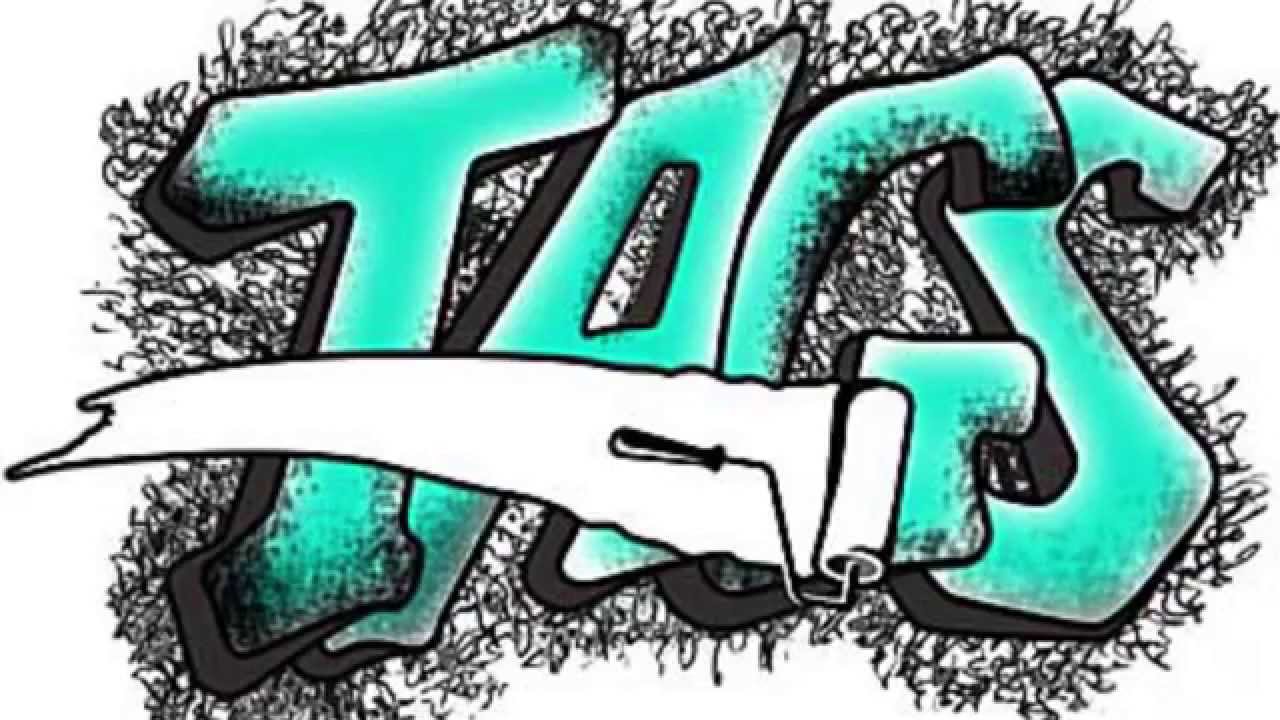 Таким образом, теги создают лучший пользовательский опыт.
Таким образом, теги создают лучший пользовательский опыт.
Кроме того, создание виджета облака тегов ещё больше улучшит ваш пользовательский опыт.
Виджет облака тегов поможет вам показать все установленные вами теги. С помощью действия в один клик посетители могут просмотреть ваши теги и найти свой любимый предмет.
Ваш сайт может быть очень распространённым в вашей нише. Но благодаря облаку тегов посетители могут быстро находить интересные темы, которые они не могут найти на сайтах ваших конкурентов.
Кроме того, вы также можете установить больший размер шрифта для более популярных тегов.
Выполните следующие простые шаги, чтобы добавить виджет облака тегов:
- Из панели администратора перейдите в Внешний вид -> Виджеты
- Найдите виджет Облако тегов и перетащите его в область виджетов, где вы хотите его отобразить. Обычно он расположен на боковой панели.
- Дайте ему название и сколько тегов вы хотите включить в облако. Максимальное количество — 75.

Иногда вы можете захотеть исключить тег из облака тегов независимо от его популярности. Чтобы исключить тег, выполните следующие действия.
- Перейдите в Записи -> Теги. Выберите тег, который вы хотите исключить.
- Теперь внимательно посмотрите на адресную строку вашего браузера и найдите идентификатор тега. Это номер, следующий за tag_ID =.
- Скопируйте идентификатор тега и вернитесь во Внешний вид -> Виджеты.
- Нажмите на настройки виджета облака тегов и откройте его настройки.
- Вставьте идентификатор тега в поле Исключить
Нажмите кнопку Сохранить, чтобы завершить процесс
Теги в WordPress и SEO
Теги в WordPress также важны для вашего SEO. Если вы всё сделаете правильно, хорошо управляемая таксономия, такая как теги, повысит ваш рейтинг SEO.
Но вы должны иметь в виду, что теги могут быть вредны для вашего SEO.
Когда речь заходит о SEO, WordPress является лучшей CMS на сегодняшний день. После установки WordPress поставляется со встроенными функциями SEO для работы с поисковыми системами.
После установки WordPress поставляется со встроенными функциями SEO для работы с поисковыми системами.
Эти предопределённые функции позволяют всем поисковым системам индексировать посты, страницы, категории и теги на вашем сайте и сохранять информацию в его базе данных.
Однако некоторые сбои в использовании тегов повредят этому процессу индексации.
Во-первых, иногда люди создают похожее имя для категории и тега. Это создаст две идентичные страницы категорий и тегов. Если у вас есть Рецепты как тег, так и категория, поисковые системы могут запутаться, какой из них должен занять первое место.
Подобная проблема дублирования может возникнуть для существительных с одним или множественным числом, которые вы используете в качестве тегов. Рецепты или Рецепт похожи. Вам нужно выбрать один и последовательно использовать его в качестве тега.
Более того, теговые страницы не имеют уникального контента сами по себе. У них есть только выдержки из сообщений, в то время как уникальный контент написан на отдельных страницах сообщений. Вот почему поисковые системы предпочитают сканировать различные страницы сообщений, а не теги страниц.
Вот почему поисковые системы предпочитают сканировать различные страницы сообщений, а не теги страниц.
Имейте в виду, что WordPress автоматически создает страницу тега после того, как вы установите новый тег. В следующем разделе вы узнаете, как использовать теговые страницы, чтобы облегчить навигацию пользователя, не нанося вред вашему SEO.
Хотите улучшить свой SEO-рейтинг ещё больше? Тогда позаботьтесь о самом первом — безопасности. Поскольку даже самый популярный интернет-браузер Google Chrome показывает посетителям вашего сайта уведомление о безопасности вашего сайта, убедитесь, что это уже сделано.
Получить дешёвый сертификат SSL
Noindex WordPress тег страницы архива
Лучший способ преодолеть проблемы с тегами страниц и SEO — использовать тег WordPress noindex. Делая это, вы говорите поисковым системам игнорировать страницы тегов при сканировании данных.
Плагин SEO Yoast является отличным выбором, чтобы сделать это. Следуйте приведённым ниже инструкциям, чтобы проиндексировать страницы тегов WordPress:
- Нажмите на Поиск внешнего вида
- Выберите вкладку Таксономии
- Найдите секцию Теги
- Под Показать теги в результатах поиска выберите нет
- Нажмите кнопку Сохранить, чтобы закончить.

Заключение
Теги в WordPress — отличный способ управлять вашим контентом. Это может помочь вашим читателям быстро и без лишних проблем найти нужные темы. Это увеличивает ваш общий пользовательский опыт.
Тем не менее, некоторые небольшие ошибки в использовании тегов повредят вашему SEO. Используйте предоставленные советы, чтобы максимизировать удобство использования тегов, не оказывая негативного влияния на SEO.
Начало работы с тегами
Прочтите эту страницу в
английский Español Français Português Deutsch
Теги — это ярлыки, которые вы создаете, чтобы упорядочить контакты.Пометка позволяет вам добавить свою структуру контактов в Mailchimp и пометить контакты на основе данных, которые вы о них знаете. Теги легко настраиваются, поэтому вы можете создавать и назначать их по своему усмотрению.
Теги легко настраиваются, поэтому вы можете создавать и назначать их по своему усмотрению.
В этой статье вы познакомитесь с основами тегов и узнаете, как их использовать для организации аудитории.
Что нужно знать
Вот несколько ключевых вещей, которые вам следует знать о тегах.
- Теги, группы и сегменты — это основные инструменты управления аудиторией, которые вы найдете в Mailchimp.Узнайте больше о том, как они работают вместе. Теги
- созданы для вашей собственной внутренней организации аудитории. Если вы хотите, чтобы ваши контакты самостоятельно выбирали для себя интерес или категорию, сначала используйте группы, а затем примените теги по мере необходимости.
О тегах
Думайте о тегах как о ярлыках для ваших контактов, которые помогают вам оставаться организованными. Если вы когда-либо работали с менеджером по работе с клиентами (CRM) или даже с платформой для ведения блогов, возможно, вы использовали функцию тегов для категоризации людей или контента.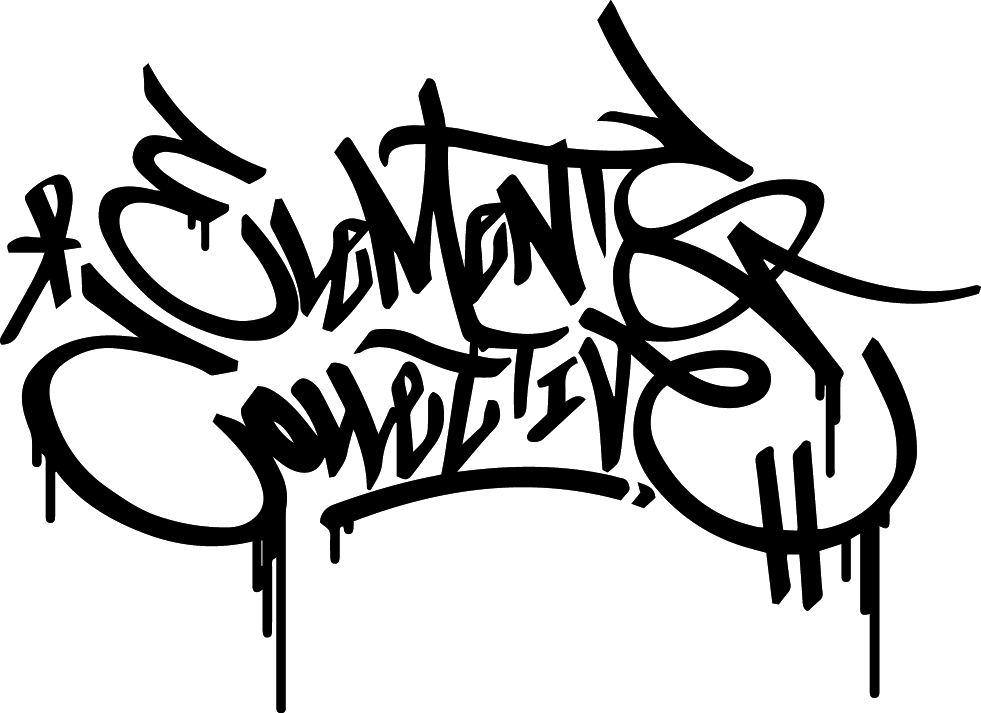 В Mailchimp теги — это способ пометить или классифицировать контакты на основе имеющейся у вас информации о них.
В Mailchimp теги — это способ пометить или классифицировать контакты на основе имеющейся у вас информации о них.
Как использовать теги
Теги полностью настраиваются, поэтому вы можете использовать их, как вам нужно. Возможно, вы захотите создать комплексную структуру тегов для организации всех ваших контактов, или вам может потребоваться несколько тегов как легкий способ идентифицировать некоторые ключевые контакты. В любом случае, теги дают вам возможность перенести в Mailchimp систему, которая работает для вас и вашего бизнеса.
После того, как вы создадите теги и добавите их в свои контакты, вы можете отправлять кампании прямо в теги в своей аудитории или использовать данные тегов для создания сегментов и дальнейшего нацеливания на свои контакты. Вы также можете создать автоматизацию, которая срабатывает, когда вы добавляете конкретный тег к контакту.
Создать и добавить теги
Есть несколько способов работы с тегами.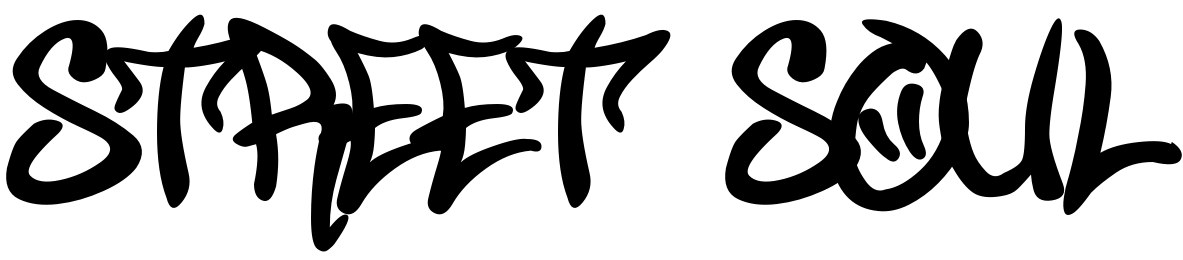 Вы можете создавать и добавлять теги из таблицы контактов, профиля контакта или со страницы Tags в вашей аудитории.Если вы создаете целевую страницу с формой регистрации, вы можете пометить контакты, которые регистрируются через эту страницу. Вы также можете импортировать контакты и добавить тег ко всему импорту или добавить тег при добавлении одного подписчика.
Вы можете создавать и добавлять теги из таблицы контактов, профиля контакта или со страницы Tags в вашей аудитории.Если вы создаете целевую страницу с формой регистрации, вы можете пометить контакты, которые регистрируются через эту страницу. Вы также можете импортировать контакты и добавить тег ко всему импорту или добавить тег при добавлении одного подписчика.
Метод, который вы используете для отметки контактов, зависит от того, что вы делаете и со сколькими контактами вы работаете. Например, если вам нужно пометить только пару человек, вы можете сделать это в таблице контактов или в их профилях. Однако, если вам нужно пометить большое количество контактов, вы можете перейти на страницу Tags , где вы можете пометить сразу несколько.Если вам нужно пометить новые контакты, подумайте о добавлении тегов на страницу импорта или на целевую страницу.
Просмотр или фильтрация по тегам
Теги, которые вы добавили к контактам, отображаются в общей таблице контактов.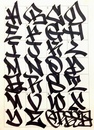
Вы также можете просмотреть все теги, добавленные к конкретному контакту, на странице его профиля контакта.
Фильтр контактов по тегам
После добавления тегов к контактам вы можете отфильтровать таблицу контактов по тегам. Щелкните раскрывающееся меню Фильтр по тегам и выберите имя тега, по которому нужно выполнить фильтрацию, или выполните поиск тега.
Для фильтрации по нескольким тегам щелкните раскрывающееся меню Фильтрация по тегам и выберите дополнительный тег.
Повторите этот процесс для фильтрации до 5 тегов за раз. Щелкните значок X внутри тега, чтобы удалить его из фильтра, или значок X в правом верхнем углу таблицы, чтобы очистить весь фильтр и начать заново.
Просмотр общих тегов для контактов
Для просмотра общих тегов контактов перейдите к таблице контактов, установите флажок рядом с каждым контактом и щелкните раскрывающееся меню «Добавить или удалить теги» .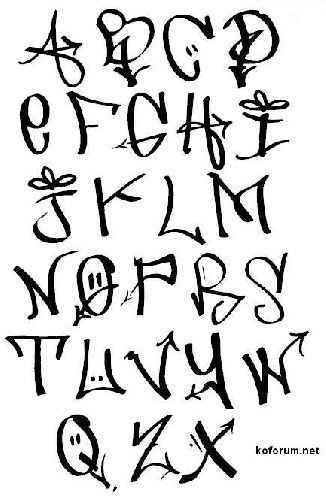 Рядом с тегами, которые есть у всех выбранных контактов, появится галочка. Если некоторые, но не все из выбранных контактов имеют общий тег, мы отобразим знак минуса (-).
Рядом с тегами, которые есть у всех выбранных контактов, появится галочка. Если некоторые, но не все из выбранных контактов имеют общий тег, мы отобразим знак минуса (-).
Управление тегами
Ваша аудитория включает страницу Теги , где вы можете управлять всеми своими тегами в одном месте. Вы можете создавать или удалять теги, просматривать контакты, назначенные данному тегу, отправлять в тег и т. Д.
Подробнее о странице «Теги».
Примеры
Мы знаем, что иногда бывает сложно решить, как заставить такую гибкую функцию работать на вас.Вот несколько примеров тегов, которые вы можете создать в зависимости от типа вашего бизнеса.
- Инфлюенсер
- Контактная информация для СМИ
- Большой донор
- Волонтер
- Персонал
- проспект
- Использует купоны
- Имеет детей
- Контакты для выставки
Сообщений Теги Экран | WordPress.
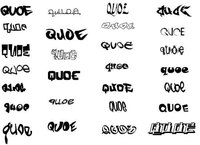 org
orgКаждая запись в WordPress может быть размещена под одним или несколькими тегами. Этот помогает в навигации и позволяет сообщениям и группировать их с другими похожий контент.
В отличие от категорий, теги не имеют иерархии, поэтому нет Родитель-> Дочерние отношения такие же, как у категорий. Но, как Категории, имена тегов должны быть уникальными.
Предполагая, что вы используете тему WordPress Twenty Seventeen, теги отображаются под каждым сообщением. Когда кто-то, просматривающий ваш блог, нажимает на одну из этих ссылок тегов, отображается страница архива тегов со всеми сообщениями, принадлежащими этому тегу. Кроме того, при использовании виджетов виджет облака тегов можно добавить на боковую панель для отображения всех тегов, используемых в облаке (размер тегов зависит от количества ссылок в сообщениях).
Экран тегов сообщенийЭтот экран позволяет создавать новые теги, а также редактировать или удалять существующие.
Этот экран разделен на разделы «Популярные теги», «Добавить новый тег» и «Таблица тегов».
Популярные теги # Популярные теги
В этом разделе Облако тегов отображает сорок пять (45) самых популярные теги — это теги, которые чаще всего используются в сообщениях. С надлежащие возможности, каждый тег можно щелкнуть, чтобы отредактировать этот тег. Конечно, если сообщениям не были присвоены теги, этот раздел не будет появляться.
Наверх ↑
Добавить новый тег # Добавить новый тег
Эта часть экрана, к которой удобно подключаться из верхней части таблицы тегов, позволяет вам создать новый тег. С каждым новым тегом связано три части информации: имя, описание, слаг и количество сообщений, содержащих этот тег.
Имя тега : Повторюсь, имя тега должно быть уникальным.
Слаг тега : Слаг тега должен быть уникальным.«Слаг» — это версия имени, удобная для URL. Обычно это все в нижнем регистре и содержит только буквы, цифры и дефисы. Например, установка имени тега «Рецепты» и слага тега «еда» отобразит все сообщения «Рецепты» с URL-адресом вида example.com/blog/food/ .
Например, установка имени тега «Рецепты» и слага тега «еда» отобразит все сообщения «Рецепты» с URL-адресом вида example.com/blog/food/ .
Описание : Описание тега. Примечание. Во многих темах описание тега не отображается, однако в некоторых темах оно может отображаться.
Добавить новый тег : Нажмите эту кнопку, чтобы сохранить новый тег.
Наверх ↑
Таблица тегов # Таблица тегов
В этой таблице перечислены все ваши теги по строкам. Теги отображаются в алфавитном порядке по имени тега.
Таблица тегов содержит следующие столбцы:
- [] — Флажок, при нажатии на который «выбирает» этот конкретный тег для удаления при применении действия удаления.
- Имя — Имя тега. Помните, что каждое Имя должно быть уникальным. Нажмите на название тега, чтобы изменить его.
- Описание — Описание тега.

- Слаг — Слаг тега, должен быть уникальным.
- Count — количество постов, которым назначен этот тег. Щелкните число в столбце «Счетчик», чтобы перейти на экран сообщений для управления сообщениями в этом теге.
Параметры экрана # Параметры экрана
Параметры экрана позволяют выбрать, какие столбцы будут отображаться или не отображаться в базовой таблице.При нажатии на вкладку «Параметры экрана» отображается список столбцов с флажками рядом с каждым столбцом. Установите флажок для каждого столбца, который вы хотите отображать в таблице, или снимите флажок, чтобы этот столбец не отображался. Кроме того, можно установить количество тегов для отображения в таблице тегов. Щелкните вкладку Параметры экрана еще раз, чтобы закрыть Параметры экрана.
Наверх ↑
Search # Search
Над таблицей справа находится поле поиска, в котором можно ввести
слово или ряд слов и нажмите кнопку «Искать теги» для поиска
и отобразить все теги, соответствующие вашим поисковым словам.
Вверх ↑
Использование Selection, Actions и Apply # Использование Selection, Actions и Apply
Наверх ↑
Выбор № Выбор
Этот раздел позволяет выполнять действия с одним или несколькими тегами. отображается в таблице. Чтобы действия выполнялись с несколькими тегами в один раз эти теги должны быть сначала выбраны одним из следующих методов:
- Выбирать по одному тегу за раз — Чтобы выбрать тег, установите флажок слева от записи Тег должен быть отмечен (нажат).Это возможно чтобы продолжать выбирать другие теги, установив соответствующие флажки.
- Выбрать все теги в данной таблице — Все теги в данной таблице можно выбрать, установив флажок в заголовке или нижнем колонтитуле таблицы. бар. Конечно, сняв флажок заголовка заголовка или нижнего колонтитула приведет к тому, что все записи в этой таблице будут сняты (НЕ выбраны).
- Обратный выбор — Обратный выбор означает отмеченные элементы
становятся не отмеченными, а непроверенные элементы становятся отмеченными.
 Обратный
Выбор осуществляется удерживанием клавиши Shift на клавиатуре и
установив флажок в строке заголовка верхнего или нижнего колонтитула.
Обратный
Выбор осуществляется удерживанием клавиши Shift на клавиатуре и
установив флажок в строке заголовка верхнего или нижнего колонтитула.
Наверх ↑
Действия # Действия
Действия описывают процесс, который необходимо выполнить для определенных тегов. Есть два стиля действий, которые будут называться Bulk Actions и Immediate Actions . Ниже описаны эти действия:
- Массовые действия — Эти действия могут выполняться одновременно с одним или несколькими тегами, если эти теги были выбраны ранее.При необходимости доступны массовые действия в виде вариантов в раскрывающемся списке Действия над каждой таблицей. Единственное разрешенное массовое действие — это Удалить.
- Немедленные действия — Немедленные действия выполняются немедленно для отдельного тега. При наведении курсора мыши на строку тегов в столбце «Имя» этой строки тегов отображаются параметры «Редактировать», «Быстрое редактирование» и «Удалить».
 Щелчок по имени тега также инициирует действие редактирования.
Щелчок по имени тега также инициирует действие редактирования.
Доступные действия описаны ниже:
- Edit — это немедленное действие отображает экран редактирования тега для редактирования полей тега.Это действие можно инициировать, щелкнув имя тега или нажав кнопку «Изменить» сразу под именем тега. См. Раздел «Редактировать тег» для получения подробной информации о редактировании тега.
- Быстрое редактирование — Это немедленное действие инициирует быстрое редактирование этого тега. Подробные сведения о быстром редактировании тега см. В разделе «Быстрое редактирование».
- Удалить — это действие удаляет файлы тегов. Примечание. Удаление тега не приводит к удалению сообщений в этом теге.
Наверх ↑
Применить # Применить
После того, как один или несколько тегов выбраны , и после того, как Bulk Action задано, кнопка Apply выполняет данное действие для выбранных тегов.
- Применить — нажмите кнопку «Применить», чтобы выполнить массовое действие, указанное в раскрывающемся списке «Действия», для выбранных тегов. Помните, что перед выполнением действий один или несколько тегов должны быть выбран , как описано ранее.
Наверх ↑
Quick Edit # Quick Edit
Следующие поля можно изменить с помощью действия быстрого редактирования:
Имя тега: Имя тега должно быть уникальным.
Слаг тега: Слаг тега должен быть уникальным.Отмена: нажмите эту кнопку, чтобы отменить любые изменения и вернуться к Таблице тегов
.Обновить тег: После редактирования всей информации о теге используйте эту кнопку, чтобы сохранить изменения.
Наверх ↑
Редактировать тег # Редактировать тег
Этот экран отображается при нажатии на Name тегов в Таблице тегов или при нажатии на опцию Edit чуть ниже имени тега. Можно редактировать три части информации, связанной с каждым тегом: имя, заголовок и описание.
Можно редактировать три части информации, связанной с каждым тегом: имя, заголовок и описание.
Имя тега : Имя тега должно быть уникальным.
Слаг тега: Слаг тега должен быть уникальным.
Описание : Текст, описывающий этот тег.
Обновление: После изменения информации тега используйте эту кнопку, чтобы сохранить изменения.
10 наиболее важных метатегов, которые необходимо знать для SEO
- Теги заголовков
- Теги мета-описания
- Теги заголовков (h2-H6)
- Атрибуты Alt изображения
- Атрибуты Nofollow
- Мета-тег роботов
- rel = » canonical ”Link Tag
- Разметка схемы
- Мета-теги социальных сетей
- Мета-тег Viewport
- Заключение
Иногда в SEO мы уделяем больше внимания одному аспекту оптимизации, чем другим.
Создание ссылок особенно часто рекламируется как «самая важная вещь, которую нужно оптимизировать».
На самом деле, как напоминает нам (еще раз) сотрудник Google Джон Мюллер, не существует единственной самой важной вещи — никакого трюка, чтобы вытащить из шляпы космически высокие рейтинги.
Вместо этого нам нужно сосредоточиться на комплексной стратегии SEO.
Часть этой стратегии включает использование метатегов HTML — решающего компонента успеха SEO.
Правильное использование правильных мета-тегов — это все, что нужно для связи с поисковыми системами:
- О чем ваша страница.
- Как это читать.
- Кому это стоит посмотреть.
Реклама
Продолжить чтение ниже
Имея это в виду, давайте рассмотрим, какие метатеги имеют решающее значение для SEO и как их правильно использовать.
1. Теги заголовка
Тег заголовка — это ваша основная и самая важная привязка.
Элемент
Заголовочные теги помещаются в
вашей веб-страницы и предназначены для предоставления четкого и исчерпывающего представления о том, о чем эта страница.Но оказывают ли они такое сильное влияние на рейтинг, как это было на протяжении многих лет?
За последние несколько лет факторы поведения пользователей много обсуждались как логическое доказательство релевантности и, следовательно, сигнал ранжирования — даже представители Google признают его влияние то тут, то там.
Заголовок страницы по-прежнему является первым, что поисковик видит в поисковой выдаче и решает, будет ли страница соответствовать цели поиска.
Объявление
Продолжить чтение ниже
Хорошо написанный текст может увеличить количество кликов и трафика, что, по крайней мере, окажет некоторое влияние на рейтинг.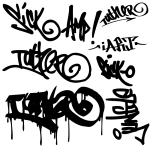
Простой эксперимент также может показать, что Google больше не нужен ваш тег заголовка, чтобы включать ключевое слово с точным соответствием, чтобы знать тему страницы.
Например, пару лет назад поиск в Google по запросу [как повысить узнаваемость бренда] выдал 2 из 5 лучших результатов с заголовками, точно соответствующими вашему запросу.
Но сегодня мы видим другую картину:
Ни одного точного совпадения.
И все же, ни одного неуместного результата: каждая из приведенных здесь страниц объясняет, как повысить осведомленность, и заголовки это отражают.
Поисковые системы смотрят на всю картину и обычно оценивают содержание страницы в целом, но обложка книги по-прежнему имеет значение, особенно когда речь идет о взаимодействии с поисковиками.
Рекомендации- Присвойте каждой странице уникальный заголовок, который кратко и точно описывает ее содержимое.
- Держите заголовки длиной до 50-60 символов (чтобы они не усекались в поисковой выдаче).
 Помните, что длинные заголовки сокращаются примерно до 600-700 пикселей в поисковой выдаче.
Помните, что длинные заголовки сокращаются примерно до 600-700 пикселей в поисковой выдаче. - Поместите важные ключевые слова на первое место, но естественным образом, как будто вы в первую очередь пишете заголовки для своих посетителей.
- Используйте название вашего бренда в названии, даже если оно не отображается в результатах поиска, это все равно будет иметь значение для поисковой системы.
Совет: используйте свой заголовок, чтобы привлечь внимание
Тег заголовка ценен не только потому, что он является основным ресурсом поисковой выдачи, но и потому, что он функционирует как заголовок вкладки в вашем веб-браузере.
Может использоваться для привлечения внимания пользователя.Например:
Это точный подход, используемый Facebook / LinkedIn, чтобы показать вам, что у вас есть уведомления, и может быть использован с довольно хорошим эффектом.
Реклама
Продолжить чтение ниже
Мета-описание также находится в
веб-страницы и обычно (хотя определенно не всегда) отображается в фрагменте поисковой выдачи вместе с заголовком и URL-адресом страницы.
Например, это метаописание для этой статьи:
И да, мета-описание само по себе не является фактором ранжирования. .
Но для любого, кто пытается увеличить количество переходов по ссылкам и улучшить поисковую выдачу своего бренда, это уникальная возможность.
- Описание занимает большую часть фрагмента поисковой выдачи и предлагает поисковикам перейти на ваш сайт, обещая четкую и полную решение их запроса.
- Описание влияет на количество получаемых вами кликов, а также может улучшить CTR и снизить показатель отказов, если содержание страниц действительно соответствует обещаниям. Вот почему описание должно быть настолько реалистичным, насколько привлекательным и четко отражать содержание.

- Если ваше описание содержит ключевые слова, которые поисковик использовал в своем поисковом запросе, они будут отображаться в поисковой выдаче жирным шрифтом . Это очень важно, чтобы помочь вам выделиться и сообщить пользователю, что именно он найдет на вашей странице.
Невозможно поместить каждое ключевое слово, по которому вы хотите ранжироваться, в мета-описание, и в этом нет реальной необходимости — вместо этого напишите пару связанных предложений, описывающих суть вашей страницы, с некоторыми ключевыми словами. включены.
Хороший способ выяснить, что написать в вашем метаописании, что лучше всего подходит для вашей конкретной темы прямо сейчас, — это провести небольшое исследование конкуренции.
Реклама
Продолжить чтение ниже
Посмотрите, как ваши ведущие конкуренты заполняют свои собственные описания, чтобы получить представление о лучших вариантах использования в каждом конкретном случае.
Передовой опыт
- Дайте каждой странице уникальное метаописание, которое четко отражает ценность страницы.

- Максимальный размер фрагментов Google обычно составляет около 150–160 символов (включая пробелы).
- Включите наиболее важные ключевые слова, чтобы они могли быть выделены в реальной поисковой выдаче, но будьте осторожны, чтобы не перегружать себя ключевыми словами, не делайте свое описание просто комбинацией ключевых слов, на которые вы ориентируетесь.
- При желании используйте броский призыв к действию, уникальное предложение, которое вы предлагаете, или дополнительные подсказки о том, чего ожидать — конструкции «Учись», «Покупай» и т. Д.
Мета-совет
Мета-описание не обязательно должно состоять из одного-двух предложений.
Как сообщает Google, вам также следует добавить некоторую информацию о странице, которую поисковая система будет обрабатывать для получения более яркой страницы результатов поиска.
Некоторые примеры:
- Для статьи, написанной автором, вы можете добавить дату публикации, имя автора и т.
 Д.
Д. - Для страницы продукта вы можете указать цену и возраст элемента.
Объявление
Читать ниже
3.Теги заголовков (h2-H6)
Теги заголовков — это теги HTML, используемые для идентификации заголовков и подзаголовков в вашем контенте из других типов текста (например, текста абзаца).
Использование тегов заголовков в наши дни является источником некоторых дискуссий.
Хотя теги h3-H6 считаются не столь важными для поисковых систем, правильное использование тега h2 подчеркивалось во многих отраслевых исследованиях.
В то же время Мюллер не устает повторять, что заголовки вообще не являются факторами ранжирования, и определенно не в смысле «иерархии» — тег h2 не важнее h3, который не важнее h4, и скоро.
Вместо этого нам следует подумать о том, что заголовки имеют решающее значение для организации текста и контента, и мы должны отнестись к этому серьезно.
Использование тегов заголовков, безусловно, улучшает архитектуру контента.
- Для поисковых систем легче читать и понимать хорошо организованный контент, чем сканировать структурные проблемы.
- Для пользователей заголовки похожи на якоря в стене текста, перемещая их по странице и облегчая их усвоение.
Реклама
Продолжить чтение ниже
Оба эти фактора повышают важность тщательной оптимизации, когда мелкие детали складываются в большую SEO- и удобную для пользователя картину и могут привести к повышению рейтинга.
Передовой опыт
- Держите заголовки в соответствии с фрагментом текста, который они описывают. То, что они не являются фактором ранжирования, не означает, что поисковые системы не принимают их во внимание.
- Заголовки всегда должны отражать тональность текста, над которым они расположены.Избегайте заголовков вроде «Глава 1… Глава 2… Глава 3…».
- Не злоупотребляйте тегами и ключевыми словами в них. Сделайте его доступным для чтения пользователями.

Согласно рекомендациям Google, вам рекомендуется сопоставить заголовок вашей страницы и h2, немного изменив порядок, переключая его здесь и там.
Так что, если вы изо всех сил пытаетесь придумать идеальный h2, просто используйте свой титул снова.
4.Атрибуты Alt изображенияАтрибут alt изображения добавляется к тегу изображения для описания его содержимого.
Alt-атрибуты важны с точки зрения оптимизации на странице по двум причинам:
- Alt-текст отображается для посетителей, если какое-либо конкретное изображение не может быть загружено (или если изображения отключены).
- Атрибуты Alt обеспечивают контекст, потому что поисковые системы не могут «видеть» изображения.
Реклама
Продолжить чтение ниже
На сайтах электронной коммерции изображения часто имеют решающее влияние на то, как посетитель взаимодействует со страницей.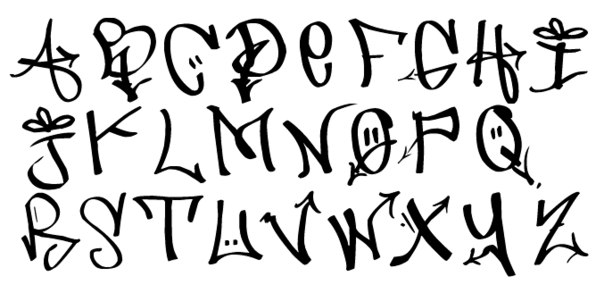
Google также прямо заявляет об этом: помощь поисковым системам в понимании того, о чем изображения и как они сочетаются с остальным контентом, может помочь им обслуживать страницу по подходящим поисковым запросам.
Продуманное альтернативное описание изображения, по словам Мюллера, также жизненно важно, если вы хотите занять место в Картинках Google.
Помните, однако, о важности релевантности: не только замещающий текст, заголовки и подписи должны соответствовать изображению, но и само изображение также должно быть помещено в соответствующий соответствующий контекст.
Передовой опыт- Сделайте все возможное, чтобы оптимизировать наиболее заметные изображения (изображения продуктов, инфографики или обучающие изображения), изображения, которые могут быть найдены в поиске изображений Google.
- Добавьте замещающий текст на страницы, на которых не так много контента, кроме изображений.
- Сохраняйте альтернативный текст ясным и достаточно информативным, используйте ключевые слова разумно и убедитесь, что они естественным образом вписываются в все содержание страницы.

Внешние / исходящие ссылки — это ссылки на вашем сайте, указывающие на другие сайты.
Естественно, они используются для ссылки на проверенные источники, направления людей на другие полезные ресурсы или упоминания соответствующего сайта по какой-либо другой причине.
Реклама
Продолжить чтение ниже
Эти ссылки имеют большое значение для SEO: они могут сделать ваш контент похожим на созданный вручную исчерпывающий фрагмент, подкрепленный надежными источниками, или как свалку ссылок с не очень ценным контентом.
Компания Google хорошо известна своей резкой неприязнью к любым манипулятивным тактикам связывания, соблюдение которых может привести к штрафным санкциям, и он не становится менее умным в их обнаружении.
Кроме того, в эпоху семантического поиска Google может рассматривать источники, на которые вы ссылаетесь, как контекст, чтобы лучше понимать содержание вашей страницы.
По обеим этим причинам определенно стоит обратить внимание на то, где и как вы даете ссылку.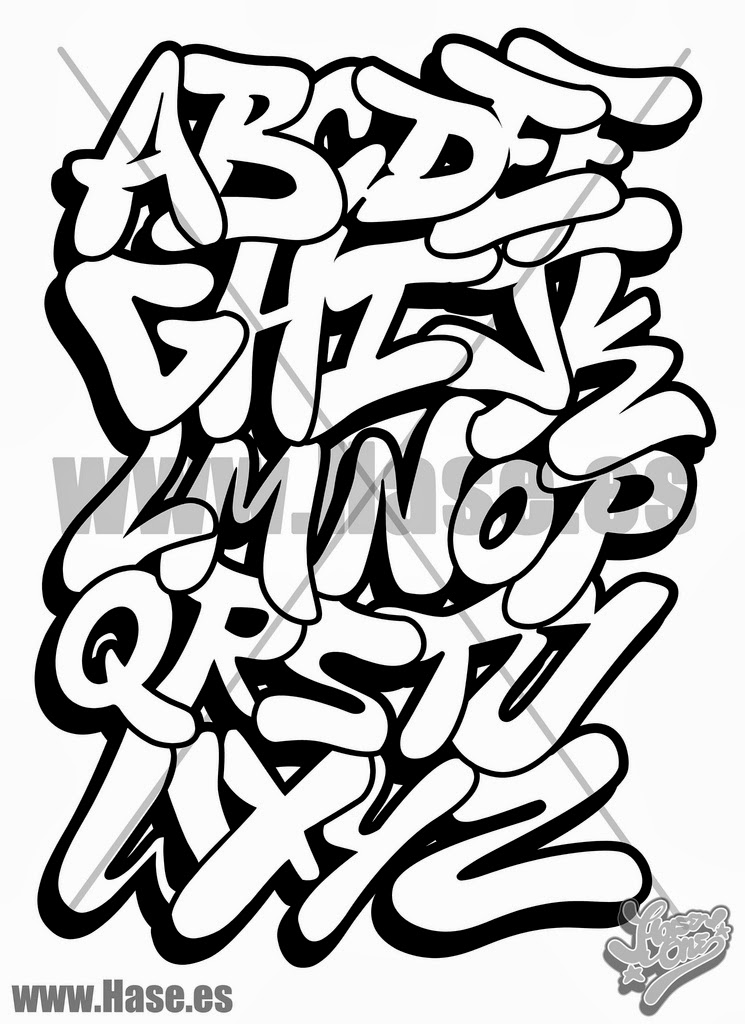
По умолчанию переход по всем гиперссылкам, и когда вы размещаете ссылку на своем сайте, вы в основном «выражаете доверие» связанной странице.
Когда вы добавляете к ссылке атрибут nofollow, он дает указание ботам поисковых систем не переходить по ссылке (и не передавать какое-либо значение ссылки).
Реклама
Продолжить чтение ниже
Поддерживая чистоту вашего SEO, вы сохраните здоровый баланс между отслеживаемыми и запрещенными ссылками на своих страницах, но обычно устанавливаете следующие виды ссылок на nofollow:
- Ссылки на любые ресурсы, которые в любом случае может рассматриваться как «ненадежный контент.»
- Любые платные или спонсируемые ссылки (вы же не хотите, чтобы Google ловил вас на продаже вашего« голоса »).
- Ссылки из комментариев или другого контента, созданного пользователями, который может рассылаться спамом, не зависящим от вас.
- Следующие внутренние ссылки «Войти» и «Зарегистрироваться» являются пустой тратой краулингового бюджета.

Мета-тег роботов на уровне страницы с атрибутом content = «noindex» предписывает поисковым системам не индексировать какую-либо данную страницу.
Атрибут nofollow предписывает не переходить по ссылкам на этой странице.
Хотя эти теги не связаны напрямую с рейтингом, в некоторых случаях они могут оказывать некоторое влияние на то, как ваш сайт выглядит в глазах поисковых систем в целом.
Например, Google очень не любит тонкий контент.
Вы можете не создавать его намеренно, но случайно у вас есть страницы, которые не представляют особой ценности для пользователей, но по какой-то причине необходимо разместить на сайте.
У вас также могут быть «черновики» или страницы-заполнители, которые вам нужно опубликовать, пока они еще не завершены или оптимизированы в лучшую сторону.
Реклама
Продолжить чтение ниже
Вероятно, вы не захотите, чтобы такие страницы принимались во внимание при оценке общего качества вашего сайта.
В некоторых других случаях вы можете захотеть, чтобы определенные страницы не попадали в поисковую выдачу, поскольку на них есть какие-то специальные предложения, которые должны быть доступны только по прямой ссылке (например, из информационного бюллетеня).
Наконец, если у вас есть опция поиска по всему сайту, Google рекомендует закрывать пользовательские страницы результатов, которые можно сканировать бесконечно и тратить ресурсы бота на отсутствие уникального контента.
В приведенных выше случаях теги noindex и nofollow очень помогают, поскольку они дают вам определенный контроль над вашим сайтом, как его видят поисковые системы.
Передовой опыт- Закройте ненужные / незаконченные страницы с тонким содержимым, которое мало ценно и не намерено появляться в результатах поиска.
- Закройте страницы, которые неоправданно тратят краулинговый бюджет.
- Убедитесь, что вы по ошибке не ограничили индексирование важных страниц.

Тег ссылки rel = ”canonical” — это способ сообщить поисковым системам, какую версию страницы вы считаете основной и хотели бы, чтобы ее индексировали поисковые системы и находили люди.
Реклама
Продолжить чтение ниже
Обычно используется в случаях, когда одна и та же страница доступна по нескольким разным URL-адресам или несколько разных страниц имеют очень похожий контент, охватывающий одну и ту же тему.
Внутренний дублированный контент не обрабатывается так же строго, как скопированный контент, поскольку обычно за этим не скрывается никаких манипулятивных намерений.
Тем не менее, это может ввести в заблуждение поисковые системы: если вы не укажете, какой URL-адрес является тем, с которым вы предпочитаете ранжироваться, поисковые системы могут выбрать его за вас.
Выбранный URL сканируется чаще, а остальные остаются позади.
Видно, что, хотя риск штрафа практически отсутствует, такое положение дел далеко не оптимально.
Еще одним преимуществом является то, что канонизация страницы упрощает отслеживание статистики производительности, связанной с контентом.
Мюллер также упоминает, что использование rel = canonical для дублированного контента помогает Google объединить все ваши усилия и передать сигналы ссылок со всех версий страницы на предпочтительную.
Реклама
Продолжить чтение ниже
Вот где использование канонического тега может помочь вам направить усилия SEO в одном направлении.
Лучшие методы SEO- Страницы с похожим содержанием по той же теме.
- Дублирующиеся страницы доступны по нескольким URL-адресам.
- Версии одной и той же страницы с идентификаторами сеанса или другими параметрами URL, не влияющими на содержимое.
- Осторожно используйте канонический тег для почти повторяющихся страниц: если две страницы, соединенные каноническим тегом, слишком сильно отличаются по содержанию, поисковая система просто проигнорирует тег.

Разметка схемы — это особый метод организации данных на каждой из ваших веб-страниц способом, распознаваемым поисковыми системами.
Это отличная функция для реализации, потому что это действительно беспроигрышный вариант.
Наличие разметки структурированной схемы:
- Это отличный стимул для вашего UX.
- Несет огромную ценность для SEO.
Реклама
Продолжить чтение ниже
«Семантическая сеть» — это «значимая сеть», где акцент смещается с отдельных экземпляров ключевых слов и обратных ссылок на концепции, лежащие в их основе, и отношения между ними.
Разметка структурированных данных — это именно то, что помогает поисковым системам не только читать контент, но и понимать, к чему относятся определенные слова.
Результаты поиска выросли настолько, что вам, возможно, даже не потребуется просматривать результаты, чтобы получить ответ на свой запрос.
Но если кто-то собирается щелкнуть, расширенный фрагмент — с красивым изображением, 5-звездочным рейтингом, указанным ценовым диапазоном, статусом запасов, часами работы или чем-то еще полезным — скорее всего, привлечет внимание и привлечет внимание больше кликов, чем результат обычного текста.
Назначение тегов схемы определенным элементам страницы делает ваш фрагмент поисковой выдачи богатым информацией, полезной и привлекательной для пользователей.
И, возвращаясь к исходной точке, факторы поведения пользователя, такие как CTR и показатель отказов, влияют на то, как поисковые системы решают ранжировать ваш сайт.
Реклама
Продолжить чтение ниже
Лучшие методы SEO- Изучите доступные схемы на schema.org.
- Создайте карту своих самых важных страниц и определитесь с концепциями, относящимися к каждой.
- Тщательно выполняйте разметку (при необходимости используйте помощник разметки структурированных данных).
- Тщательно проверьте разметку, чтобы убедиться, что она не вводит в заблуждение и не добавлена неправильно.
Open Graph был первоначально представлен Facebook, чтобы вы могли контролировать, как страница будет выглядеть при публикации в социальных сетях.
Теперь он также признан LinkedIn.
Карты Twitter предлагают аналогичные улучшения, но являются эксклюзивными для Twitter.
Вот основные теги Open Graph:
- og: title — здесь вы помещаете заголовок, который вы хотите отображать, когда ваша страница связана.
- og: url — URL вашей страницы.
- og: description — описание вашей страницы. Помните, что Facebook будет отображать всего около 300 символов описания.
- og: image — здесь вы можете поместить URL-адрес изображения, которое будет отображаться при ссылке на вашу страницу.
Используйте определенные метатеги социальных сетей, чтобы улучшить внешний вид ваших ссылок для ваших подписчиков.
Реклама
Продолжить чтение Ниже
Это небольшая настройка, и она не влияет на ваш рейтинг в поисковых системах.
Однако, настроив внешний вид ссылок на ваши страницы, вы можете значительно повысить показатели CTR и UX.
Метатег видового экрана позволяет настроить масштабирование и отображение страницы на любом устройстве.
Обычно тег и значение выглядят следующим образом:
Где «width = device-width» заставит страницу соответствовать ширине экрана в независимых от устройства пикселях, а «начальный масштаб = 1» установит соотношение 1: 1 между пикселями CSS и независимыми от устройства пикселями с учетом ориентации экрана.
Этот тег легко добавить, но одного снимка экрана от Google достаточно, чтобы показать разницу:
Метатег Viewport не имеет ничего общего с рейтингом напрямую, но имеет тон, связанный с пользовательским опытом .
Реклама
Продолжить чтение ниже
Это особенно важно, учитывая разнообразие устройств, которые используются в настоящее время, и заметный переход к просмотру с мобильных устройств.
Как и в случае со многими тегами и настройками, которые мы обсуждали в этой статье, забота о метатеге области просмотра будет чем-то ценным для ваших пользователей.
Если вы пренебрежете этим, ваш CTR и показатель отказов могут пострадать.
ЗаключениеЧтобы максимально использовать свою стратегию на странице, не пренебрегайте небольшими изменениями, которые складываются в общую картину.
Некоторые метатеги остаются обязательными, поскольку они составляют таксономию вашей страницы.
Другие теги могут быть не важны, но они могут позволить вам быть на один расширенный сниппет впереди конкурентов, которые просто не беспокоились.
Небольшие изменения, которые улучшают взаимодействие с пользователем и помогают поисковым системам лучше понимать ваш сайт, будут оценены обеими сторонами и определенно окупятся в долгосрочной перспективе.
Дополнительные ресурсы:
Реклама
Продолжить чтение ниже
Изображение предоставлено
Все скриншоты сделаны автором, июль 2020 г.
Отправлять пользователям напоминания или обновления для события, на которое они зарегистрировались (например, RSVP, купленные билеты).Этот тег может использоваться для предстоящих событий и текущих событий. |
|
| |
| Уведомить пользователя об обновлении недавней покупки. |
|
|
| Уведомить пользователя о единовременном изменении его приложения или учетной записи. |
|
|
(закрытая бета-версия) Подать заявку на доступ | Позволяет агентам-людям отвечать на запросы пользователей.Сообщения могут быть отправлены в течение 7 дней после сообщения пользователя. |
|
|
Теги W3.CSS (этикетки и знаки)
Теги: Выполнено Новый! Подробнее позже!
Метки как знаки: Falcon Ridge Parkway ОСТАНОВКА! СМОТРЕТЬ!
W3.Классы тегов CSS
W3.CSS предоставляет один класс для тегов, этикеток и знаков:
| Класс | Определяет |
|---|---|
| W3-тег | Прямоугольная черная бирка / этикетка |
Теги, этикетки и знаки
В мире W3.CSS нет реальной разницы между тегом, меткой или знаком.
Метки прямоугольные
Класс w3-tag создает прямоугольный тег (метку или знак).Цвет по умолчанию черный:
Статус: Готово
Цветные метки
Используйте класс w3- color , чтобы изменить цвет тега:
Новинка!
Еще позже!
Пример
Новинка !
<диапазон class = "w3-tag w3-teal"> Еще позже!
Попробуй сам »Размеры бирки
По умолчанию тег наследует размер своего контейнера.
w3- размер классы (w3-tiny, w3-small, w3-large, w3-xlarge, w3-xxlarge, w3-xxxlarge, w3-jumbo) можно использовать для изменения размера тега:
6 6 6
66 66 66
66 66
Вы можете добавить дополнительные отступы к большим тегам:
Пример
66
66
Письмо Теги
А U грамм U S Т
Пример
A
U
G
U
S
T
Пример
S
A
L
E
Знаки
Знаки — это не что иное, как большие бирки.
Лондонский зоопарк
Дорожные знаки
Пример
Falcon Ридж Паркуэй
Крупные вывески
w3- размер классы могут использоваться для отображения больших знаков:
В СЛУЧАЕАВАРИЙНОЙ СИТУАЦИИ:
РАБОТАЙТЕ КАК АД!
Пример
В СЛУЧАЕ
АВАРИЙНАЯ СИТУАЦИЯ:
РАБОТАЙТЕ КАК АД!
49,99
Пример
49 , 99
Знаки закругленные
w3-round- размер классы могут использоваться для добавления закругленных углов к знаку:
НЕДЫШАЙТЕ
ПОД ВОДОЙ
Пример
НЕ
ДЫХАТЬ
ПОД ВОДОЙ
Вращающиеся метки
Используйте стандартное свойство преобразования CSS, чтобы повернуть знак:
ОСТАНОВКАПример
СТОП
Примечание. transform: rotate () не работает в IE 9 и более ранних версиях.
Прядильные метки
Класс w3-spin можно использовать для вращения знака на 360 градусов:
ОСТАНОВКАколлекций и тегов [Zotero Documentation]
Переводы этой страницы:Элементы в библиотеках Zotero могут быть организованы с помощью коллекций и тегов .
Коллекции позволяют иерархически организовать элементы в группы и подгруппы. Один и тот же элемент может принадлежать нескольким коллекциям и вложенным коллекциям в вашей библиотеке в одном элементе.Коллекции полезны для хранения элементов в значимых группах (например, элементы для определенного проекта, из определенного источника, по определенной теме или для определенного курса). Вы можете импортировать элементы непосредственно в конкретную коллекцию или добавлять их в коллекции после того, как они уже находятся в вашей библиотеке.
Теги (часто называемые «ключевыми словами» в других контекстах) позволяют подробно описать элемент. Вы можете пометить элементы на основе их тем, методов, статуса, рейтингов или даже на основе вашего собственного рабочего процесса (например,г., «читать»). Элементы могут иметь сколько угодно тегов, и вы можете фильтровать свою библиотеку (или конкретную коллекцию), чтобы отображать элементы, имеющие определенный набор из одного или нескольких тегов.
Теги переносимы, а коллекции — нет. При копировании элементов между библиотеками Zotero (Моя библиотека и групповые библиотеки) будут перенесены их теги, но не их размещение в коллекции. Оба организационных метода имеют уникальные преимущества и особенности. Поэкспериментируйте с обоими, чтобы увидеть, что лучше всего подходит для вашего рабочего процесса.
Коллекции
Коллекция Zotero Модель
Важно понимать, что элементы могут принадлежать нескольким коллекциям и подколлекциям.Добавление элемента в несколько коллекций не дублирует элемент . В этом смысле коллекции больше похожи на музыкальные плейлисты, чем на папки в файловой системе вашего компьютера. Так же, как одна песня может быть добавлена более чем в один плейлист, один элемент из библиотеки Zotero может быть добавлен в несколько коллекций.
В корне библиотеки — «Моя библиотека» для личных библиотек или имя группы для групповых библиотек — всегда отображаются все элементы в библиотеке, а элементы дублируются, только если они появляются в этом представлении несколько раз.
Создание коллекций
Нажмите кнопку «Новая коллекция…» () над левой панелью в Zotero, чтобы добавить новую коллекцию. Вы также можете щелкнуть правой кнопкой мыши «Моя библиотека» или имя библиотеки группы и выбрать «Новая коллекция…», чтобы добавить новую коллекцию. Новая коллекция появится в виде папки в «Моя библиотека» или в выбранной библиотеке группы.
Подколлекции можно создать, перетащив существующую коллекцию в другую коллекцию или щелкнув правой кнопкой мыши коллекцию и выбрав «Новая подколлекция…».Вы можете преобразовать подколлекцию в коллекцию верхнего уровня, перетащив ее из коллекции в пустое место на левой панели Zotero.
Вы можете перетаскивать коллекции между библиотеками Zotero на левой панели. Если у вас есть права редактирования для целевой библиотеки, коллекция (и все ее элементы и вложенные коллекции) будут добавлены в целевую библиотеку.
Добавление предметов в коллекции
Новые предметы автоматически сохраняются в выбранную на тот момент коллекцию.Например, чтобы сохранить элемент в определенную коллекцию при импорте с помощью кнопки сохранения Zotero в веб-браузере, сначала выберите коллекцию в приложении Zotero, а затем нажмите кнопку сохранения Zotero в браузере.
Чтобы добавить существующие элементы в вашей библиотеке в коллекцию, выберите их в центральной панели и перетащите в коллекцию на левой панели. По умолчанию элементы будут добавлены в новую коллекцию, но не будут удалены из исходного местоположения.
Чтобы переместить элементов между коллекциями, удерживайте Cmd (Mac) или Shift (Windows / Linux) при перетаскивании элементов в новую коллекцию.Помните, что в представлении «Моя библиотека» всегда отображаются все элементы в вашей библиотеке, поэтому вы не можете «перемещать» элементы из этого представления. Чтобы увидеть только те элементы, которые не принадлежат ни к одной коллекции в вашей библиотеке, откройте специальную коллекцию Unfiled Items.
Переименование коллекций
Щелкните коллекцию правой кнопкой мыши и выберите «Переименовать коллекцию…», чтобы присвоить коллекции новое имя. Коллекции в вашей библиотеке отсортированы в алфавитном порядке. Для сортировки коллекций вверх по списку можно использовать знаки препинания.
Удаление коллекций
Щелкните коллекцию правой кнопкой мыши и выберите «Удалить коллекцию…», чтобы удалить коллекцию из вашей библиотеки. Удаление коллекции не удаляет элементов коллекции. Элементы по-прежнему доступны, щелкнув «Моя библиотека» или имя библиотеки группы.
Удаление коллекции также приведет к удалению ее вложенных коллекций (но не элементов в них).
Чтобы удалить и коллекцию, и ее элементы, щелкните коллекцию правой кнопкой мыши и выберите «Удалить коллекцию и элементы…».
Удаление предметов из коллекции
Выберите коллекцию на левой панели Zotero, затем выберите элементы в центральной панели, которые вы хотите удалить из коллекции. Нажмите клавишу Delete, чтобы удалить элементы из коллекции. Вы также можете щелкнуть правой кнопкой мыши выбранные элементы и выбрать «Удалить элемент (ы) из коллекции…». При этом удаляются только элементы из выбранной коллекции, но не из «Моей библиотеки» или любых других коллекций.
Чтобы удалить элемент в коллекции, выберите элементы в коллекции, щелкните их правой кнопкой мыши и выберите «Переместить элемент (ы) в корзину…».Когда на левой панели Zotero выбрано «Моя библиотека» или имя библиотеки группы, нажатие клавиши «Удалить» также перемещает элементы в корзину. Когда выбрана коллекция или вложенная коллекция, нажмите Cmd / Ctrl-Delete, чтобы переместить элементы прямо в корзину.
Определение коллекций, в которых находится товар
Чтобы просмотреть все коллекции, в которых находится элемент, выберите его и нажмите и удерживайте клавишу Option (Mac), Control (Windows) или Alt (Linux). Держите кнопку нажатой. После небольшой задержки коллекции, содержащие элемент, будут выделены.
Сохраненные результаты поиска
Сохраненные поисковые запросы похожи на умные коллекции. Они автоматически обновляются и включают в себя все элементы вашей библиотеки, соответствующие критериям поиска. Например, вы можете создать сохраненный поиск «Для чтения» с критериями Тег не прочитано . Затем открытие сохраненного поиска покажет вам все элементы в вашей библиотеке, которые вы еще не читали (то есть те, которые не имеют тега «чтение»). Чтобы пометить элемент как прочитанный, добавьте к нему тег «прочитано».
Особые коллекции
Мои публикации
Специальная коллекция «Мои публикации» позволяет вам делиться своими исследованиями (включая элементы, заметки и вложения) со всем миром. Перетащите свои публикации в эту коллекцию, чтобы запустить мастер «Мои публикации», который позволит вам выбрать, к каким заметкам, ссылкам и файлам будет предоставлен общий доступ.
Дубликаты
Специальная коллекция Duplicate Items показывает предметы, которые Zotero идентифицировал как потенциальные дубликаты.Вы можете использовать эту коллекцию для просмотра и объединения повторяющихся элементов. Подробнее о том, как работает обнаружение дубликатов и как объединять дубликаты, см. Здесь.
Незаполненные элементы
Элементы, не входящие ни в одну коллекцию, можно найти в специальной коллекции «Неизложенные элементы» в нижней части списка коллекций на левой панели Zotero. Если коллекция «Неизложенные элементы» не отображается, щелкните правой кнопкой мыши «Моя библиотека» или имя библиотеки группы и выберите «Найти» в разделе «Моя библиотека». Эту папку также можно выбрать, щелкнув правой кнопкой мыши «Моя библиотека» и выбрав «Показать незарегистрированные элементы».
Мусор
Когда вы удаляете элемент, нажав «Удалить» (Cmd / Ctrl-Delete в коллекции) или щелкнув правой кнопкой мыши и выбрав «Переместить элемент (ы) в корзину», они перемещаются в специальную коллекцию «Корзина». По умолчанию элементы остаются в корзине в течение 30 дней (вы можете настроить этот период на панели «Общие» в настройках Zotero), после чего они удаляются безвозвратно. Вы можете восстановить элемент из корзины в свою библиотеку, выбрав его в корзине и нажав кнопку «Восстановить в библиотеку» (или щелкнув правой кнопкой мыши и выбрав «Восстановить в библиотеку»).Вы можете удалить элемент навсегда, нажав кнопку «Удалить навсегда…» (или щелкнув правой кнопкой мыши и выбрав «Удалить элемент…».
Рекурсивные коллекции
По умолчанию элементы, добавленные в подколлекцию, не появляются автоматически в родительской (ых) коллекции (ах). Это можно изменить, установив для скрытого предпочтения «recursiveCollections» значение «true». Щелкните «Редактор конфигурации» на панели «Дополнительно» в настройках Zotero и введите «рекурсивный» (без кавычек) в поле поиска. Дважды щелкните «extension.zotero.recursiveCollections », чтобы переключать его между« истинным »и« ложным ». Изменение вступит в силу при следующем выборе коллекции, но не будет автоматически применяться к Zotero, запущенному на других компьютерах. Рекурсивные коллекции в настоящее время недоступны для онлайн-библиотеки на zotero.org.
Селектор тегов
Селектор тегов расположен в нижней части левой панели Zotero. Он показывает все теги, которые были назначены элементам, отображаемым в настоящее время на центральной панели (т.е.е., элементы в выбранной в данный момент коллекции, которые соответствуют текущему поиску). Чтобы отобразить все теги, присутствующие в библиотеке, нажмите многоцветную кнопку в правом нижнем углу выделения тегов и выберите «Показать все теги в этой библиотеке». Теги, не присвоенные показанным в данный момент элементам, выделены серым цветом. Вы можете фильтровать элементы по их тегам, щелкнув еще один тег в селекторе тегов. На центральной панели будут отображаться только те элементы, у которых есть все выбранные теги. По мере применения фильтров список тегов в селекторе тегов будет обновляться, чтобы отображать только теги, назначенные текущим видимым элементам.Повторный щелчок по тегу a снимет с него выбор. Чтобы отменить выбор всех тегов сразу, нажмите многоцветную кнопку и выберите «Отменить выбор всех».
Поле фильтра в нижней части селектора тегов можно использовать для поиска тегов. Введите в поле поиска все совпадающие теги. Чтобы вернуться к просмотру всех тегов в коллекции, нажмите клавишу Escape или нажмите кнопку «X» справа.
Добавление тегов к элементам
Чтобы добавить тег к элементу, выберите элемент в центральной панели Zotero, а затем щелкните вкладку «Теги» на правой панели.Нажмите кнопку «Добавить», введите имя тега и введите Enter / Return. Вы можете переименовать тег, щелкнув по нему и введя новое имя. После того, как вы добавили тег, он также появится в селекторе тегов в левом нижнем углу.
По мере ввода вам будет показан список соответствующих существующих тегов. Вы можете выбрать предлагаемый тег с помощью клавиш со стрелками вверх и вниз и вставить его, нажав Tab или Enter / Return.
Вы также можете перетаскивать элементы к тегу в селекторе тегов в левом нижнем углу, чтобы быстро добавить тег ко всем этим элементам.
Удаление тегов из элементов
Чтобы удалить тег из элемента, выберите элемент в списке элементов, щелкните вкладку «Теги» на правой панели и нажмите кнопку «-» (минус) рядом с тегом, который нужно удалить.
Вы также можете удерживать Cmd (Mac) или Shift (Windows / Linux) при перетаскивании элементов в тег в селекторе тегов в левом нижнем углу, чтобы удалить тег из всех этих элементов.
Если вы назначили цвет тегу, вы также можете удалить тег из всех выбранных элементов, нажав цифровую клавишу, связанную с этим тегом, на клавиатуре.
Теги массового редактирования
Вы можете использовать селектор тегов для глобального переименования и удаления тегов. Чтобы переименовать тег для всех элементов, которым он назначен, щелкните его правой кнопкой мыши в селекторе тегов и выберите «Переименовать тег…». Чтобы удалить тег из всех элементов, щелкните его правой кнопкой мыши и выберите «Удалить тег…». Вы можете объединить теги, переименовав один, чтобы он имел то же имя, что и другой.
Цветные бирки
Цветные теги отображаются в виде небольших цветных квадратов рядом с названиями элементов на центральной панели.Цветные теги упрощают быстрое сканирование вашей библиотеки на наличие тегов с определенным тегом. Цветные теги отображаются в верхней части селектора тегов и всегда видны (даже если не назначены никаким видимым элементам).
Вы можете назначить цвет тегу, щелкнув его правой кнопкой мыши и выбрав «Назначить цвет…». Во всплывающем окне выберите цвет из раскрывающегося списка и нажмите «Установить цвет». Вы можете удалить цвет из тега, щелкнув правой кнопкой мыши, выбрав «Назначить цвет…» и нажав «Удалить цвет».
Каждому цветному тегу также присваивается номер, соответствующий его положению в верхней части селектора тегов. Вы можете быстро добавить или удалить цветной тег из выбранных элементов, набрав соответствующую цифровую клавишу на клавиатуре. Вы можете изменить номер цветного тега, щелкнув его правой кнопкой мыши, выбрав «Назначить цвет…» и выбрав новую позицию.
Можно назначить до 9 тегов цвета и номера. Для получения дополнительной документации см. Цветные теги.
Автоматические метки
Когда элементы сохраняются в библиотеке Zotero из Интернета, теги иногда автоматически добавляются к элементам.Например, каталоги библиотеки OPAC содержат тематические заголовки для своих записей, которые сохраняются в виде тегов Zotero. Автоматические теги ведут себя так же, как теги, добавленные вручную, но помечены красным значком на вкладке «Теги» правой панели Zotero (по сравнению с синим значком для обычных тегов).
Автоматические теги можно скрыть из селектора тегов, нажав многоцветную кнопку в правом нижнем углу селектора тегов и сняв флажок «Показывать автоматически». Вы можете удалить все автоматические теги из библиотеки, нажав «Удалить автоматические теги в этой библиотеке».Чтобы запретить Zotero добавлять автоматические теги, снимите флажок «Автоматически отмечать элементы ключевыми словами и тематическими заголовками» на панели «Общие» в настройках Zotero.
тегов — OpenStreetMap Wiki
Тег состоит из двух элементов: ключа и значения . Теги описывают определенные особенности элементов карты (узлы, пути или отношения) или наборов изменений. Оба элемента представляют собой текстовые поля произвольного формата, но часто представляют собой числовые или другие структурированные элементы. Согласованы соглашения о значении и использовании тегов, которые фиксируются в этой вики.
Ключи и значения
Теги представлены для людей как ключ = значение : ключ и значение, разделенные знаком равенства. Иногда ключ или значение заключают в кавычки, чтобы избежать путаницы: key = "value" или "key" = "value" ; кавычки (и, действительно, знак равенства) не являются частью содержимого тега.
Теги применяются к элементам или ревизиям (т. Е. Помечают их), в результате чего получается набор тегов любого размера. Однако каждая коллекция может содержать ключ только один раз.Если тег отсутствует, часто считаются значениями по умолчанию или значениями, унаследованными от родительских элементов.
Таким образом, ключ используется для описания темы, категории или типа объекта (например, шоссе или названия). Ключи могут быть дополнены префиксами, инфиксными или суффиксами (обычно, разделенными двоеточием, :), образующими супер- или подкатегории или пространство имен. Общие пространства имен — это спецификация языка и спецификация пространства имен даты для ключей имен.
Значение предоставляет подробные сведения о функции, определяемой ключом.Обычно значения представляют собой текст в произвольной форме (например, name = «Jeff Memorial Highway»), одно из набора отдельных значений (перечисление; например, шоссе = шоссе ), несколько значений из перечисления (разделенные точкой с запятой) или число (целое или десятичное), например расстояние. Значение является обязательным для тега, даже если ключ не требует пояснений (например, мотоцикл: аренда = да ).
Вот несколько примеров, используемых на практике:
- шоссе = жилой тег с ключом
шоссеи значениемжилой дом, который следует использовать на пути для обозначения дороги, по которой живут люди. - name = Park Avenue тег, для которого поле значения используется для передачи названия конкретной улицы
- maxspeed = 50 тег, значение которого является числовой скоростью и единицей скорости. Единица,
км / ч, подразумевается, но может быть определена явно; миль в час можно также указать, добавивмиль в час. В OSM по умолчанию используются метрические единицы. - maxspeed: forward = * ключ, который включает пространство имен для
maxspeed, чтобы лучше различать его значение. - name: de: 1953-1990 = Ernst-Thälmann-Straße тег с именем
nameключевыми суффиксами пространства имен для указания немецкого имени, которое было действительным в некоторые годы.
Как найти свой ярлык
Следующие ресурсы часто используются для поиска подходящего тега или изучения использования тега:
Технические характеристики
Elements описывает технические ограничения, кодирование и форматирование тегов.
Использование в редакторе
Некоторые редакторы OSM (например, iD, Potlatch 2) по умолчанию скрывают теги объектов, что делает их недоступными для непосредственного редактирования; вместо этого пользователи выбирают предустановку и заполняют форму.Однако в большинстве редакторов все теги можно отображать и редактировать, войдя в какой-то расширенный режим вашего редактора.
Для примеров редакторов:
iD
- (требуется только в том случае, если вы создали новый объект) Выберите предустановку общего типа объекта (это нижний). Например, выберите «точка», если вы создали новый объект «точка».
- выберите «Все теги» (внизу слева)
Potlatch 2
- выберите «Дополнительно»
Метаданные
Некоторые теги использовались в элементах данных только для присоединения метаданных, отображаемых в редакторах карт или в инструментах обеспечения качества (таких как статус завершения, задачи, приблизительные значения, источник данных или изображений, версия инструмента или редактора и т. Д.). Начиная с версии 0.6 API, редакторам карт и инструментам импорта рекомендуется прикреплять несколько тегов метаданных к создаваемым ими ревизиям (ревизии не являются элементами данных) вместо того, чтобы отмечать каждый добавленный или измененный элемент данных: эти теги теперь задокументированы в этой вики. как «отбрасываемые», что означает, что они могут быть незаметно удалены из элементов данных редакторами при их обновлении (они все еще могут использоваться в наборах изменений, и эти теги по-прежнему видны в более старых версиях элементов, где эти отклоняемые теги были удалены, и вы можете по-прежнему проверять эти старые теги из старых наборов изменений, которые не использовали этот теперь предпочтительный метод тегирования, потому что эти наборы изменений по-прежнему указывают на более старые версии элементов, которые имели эти теги).

 Именно по этим метаданным зрители обычно выбирают, какое видео посмотреть. Рекомендуем добавлять теги, если при поиске видео зрители зачастую допускают ошибки. В остальных случаях делать это необязательно.
Именно по этим метаданным зрители обычно выбирают, какое видео посмотреть. Рекомендуем добавлять теги, если при поиске видео зрители зачастую допускают ошибки. В остальных случаях делать это необязательно.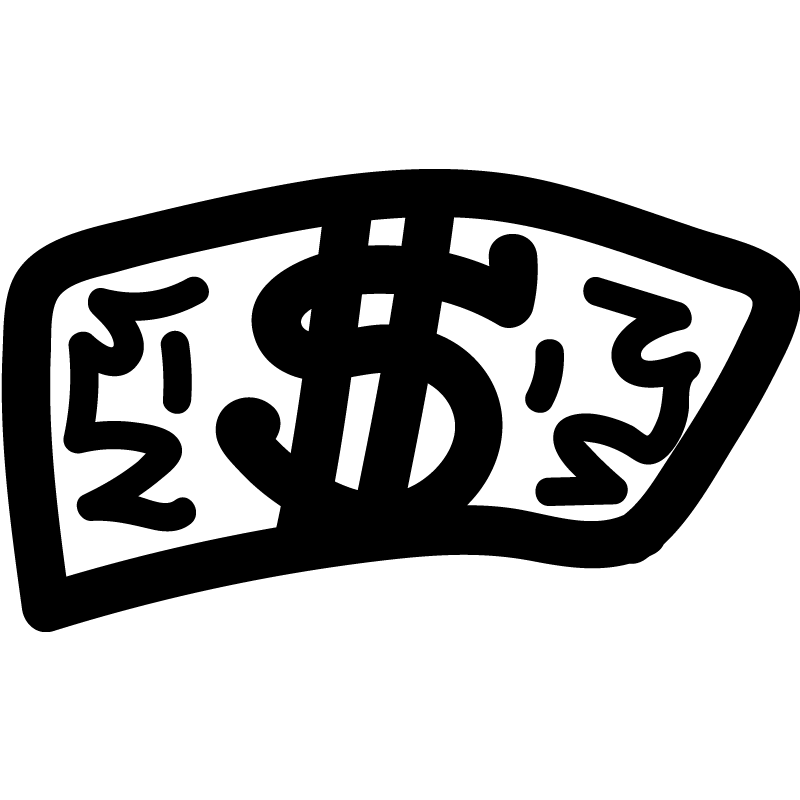

 Обычно люди назначают теги, исходя из предопределенных признаков, например, engaged, active, responsive, customer, or prospect. (вовлечен, активный, отзывчивый, клиент, потенциальный покупатель)
Обычно люди назначают теги, исходя из предопределенных признаков, например, engaged, active, responsive, customer, or prospect. (вовлечен, активный, отзывчивый, клиент, потенциальный покупатель)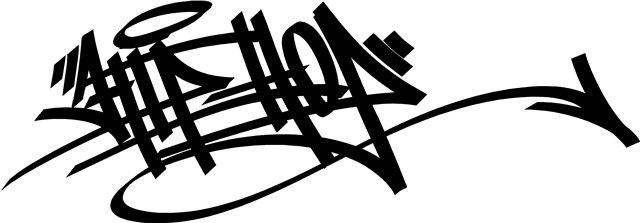 VALUE}, {ITEM.LASTVALUE}, {HOST.HOST}, {HOST.NAME}, {HOST.CONN}, {HOST.DNS}, {HOST.IP}, {HOST.PORT} и {HOST.ID} можно использовать, чтобы заполнять имя тега или значение тега.
VALUE}, {ITEM.LASTVALUE}, {HOST.HOST}, {HOST.NAME}, {HOST.CONN}, {HOST.DNS}, {HOST.IP}, {HOST.PORT} и {HOST.ID} можно использовать, чтобы заполнять имя тега или значение тега.
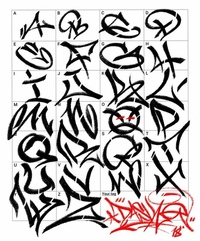

 Обратный
Выбор осуществляется удерживанием клавиши Shift на клавиатуре и
установив флажок в строке заголовка верхнего или нижнего колонтитула.
Обратный
Выбор осуществляется удерживанием клавиши Shift на клавиатуре и
установив флажок в строке заголовка верхнего или нижнего колонтитула.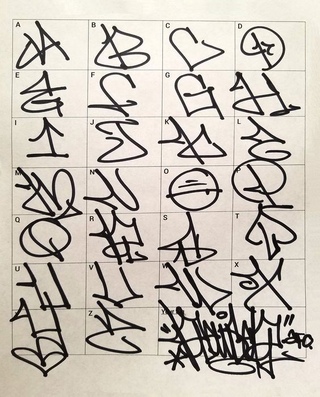 Щелчок по имени тега также инициирует действие редактирования.
Щелчок по имени тега также инициирует действие редактирования. Помните, что длинные заголовки сокращаются примерно до 600-700 пикселей в поисковой выдаче.
Помните, что длинные заголовки сокращаются примерно до 600-700 пикселей в поисковой выдаче.

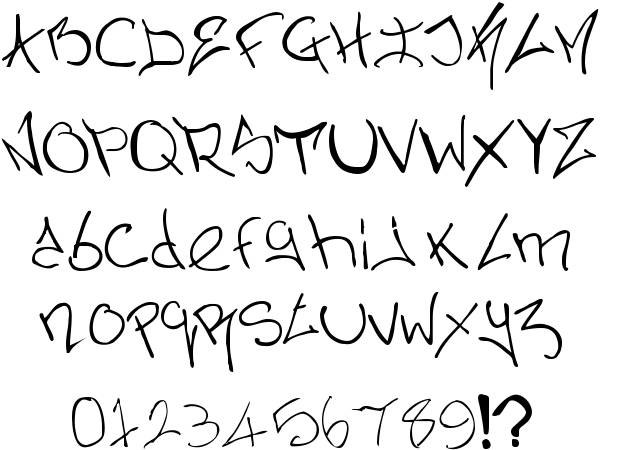 Д.
Д.